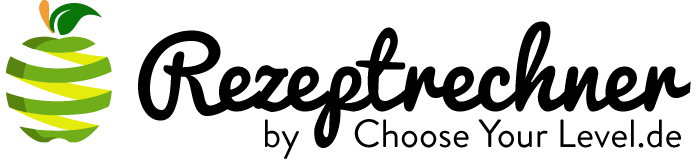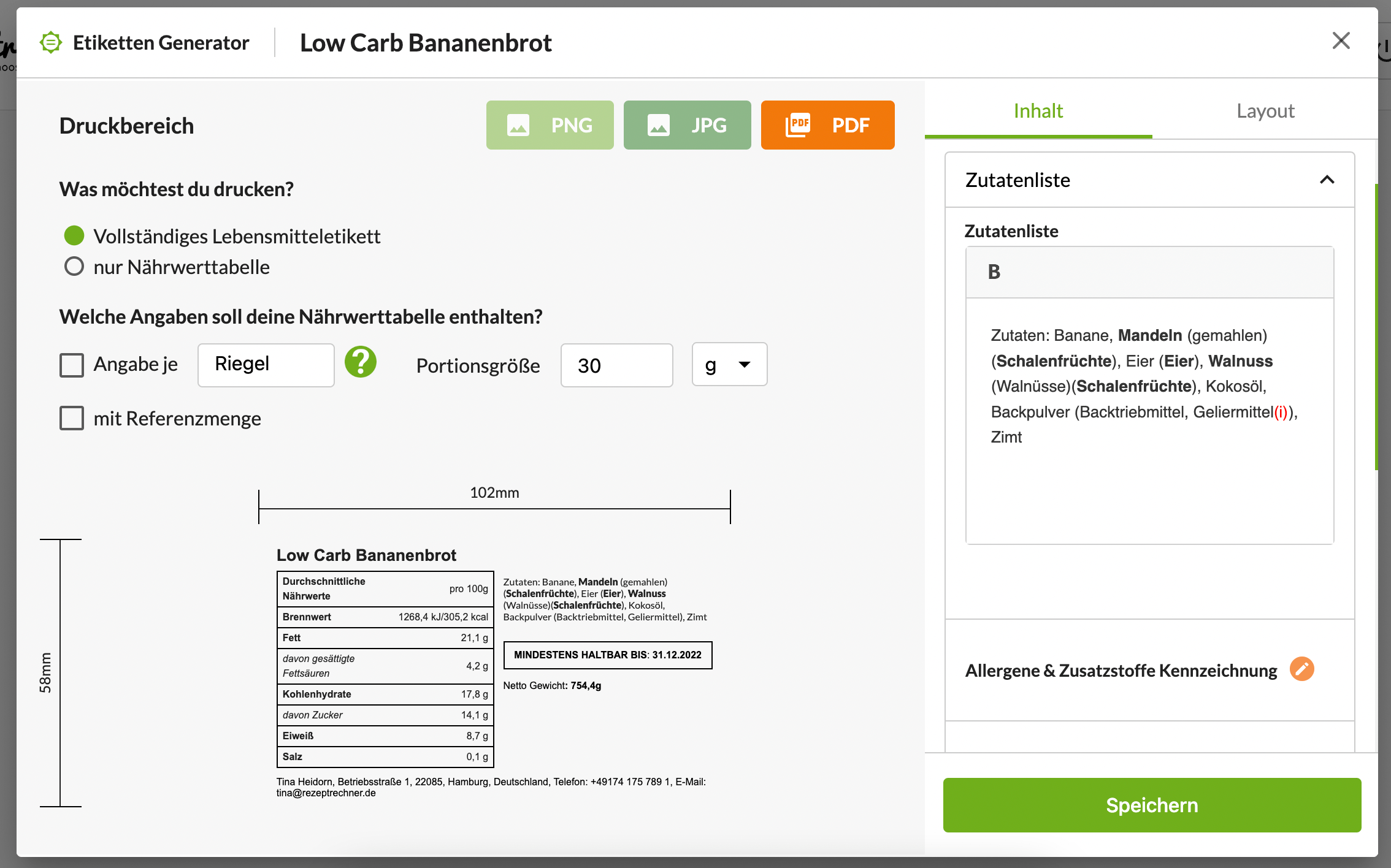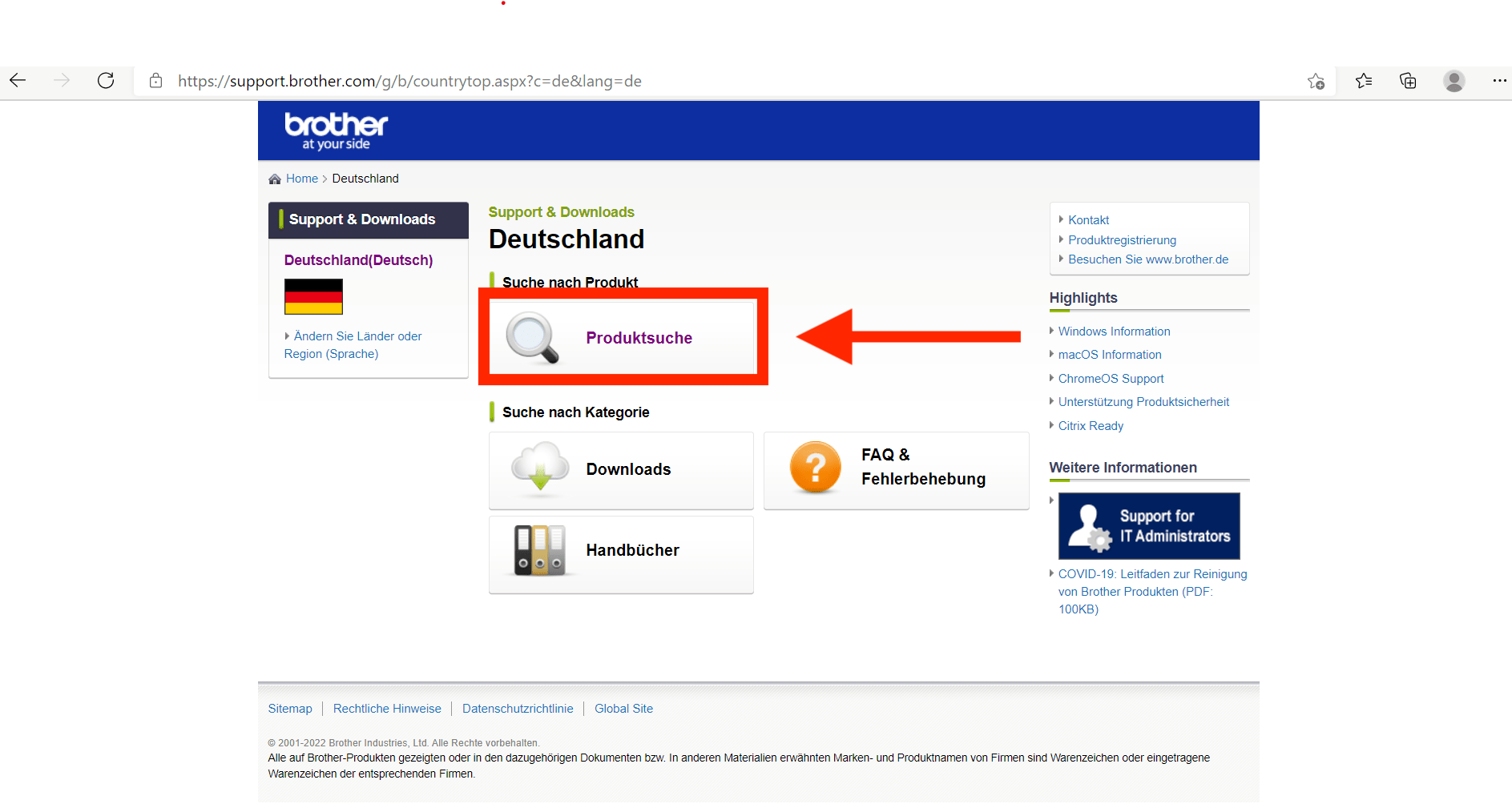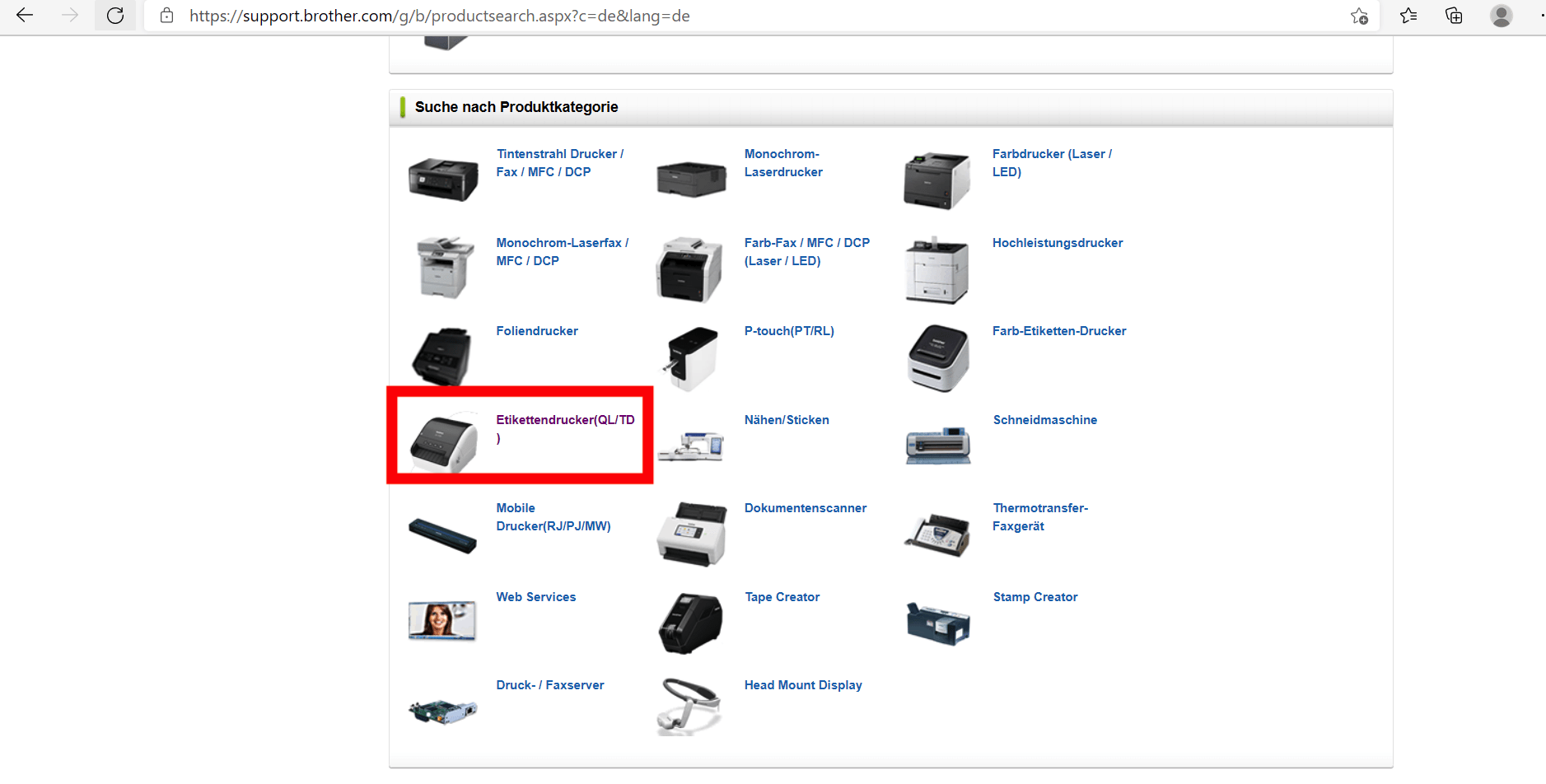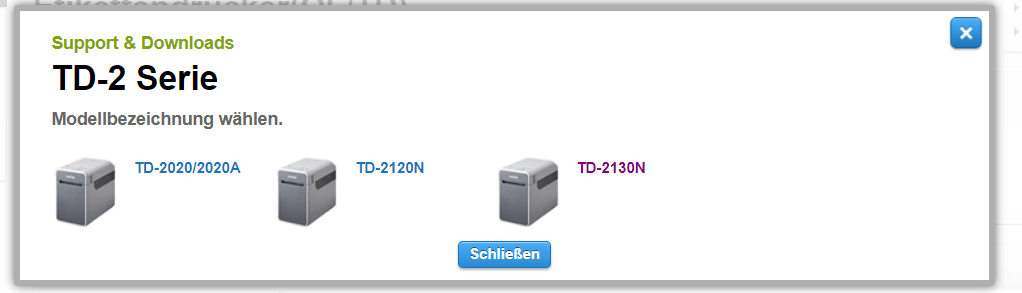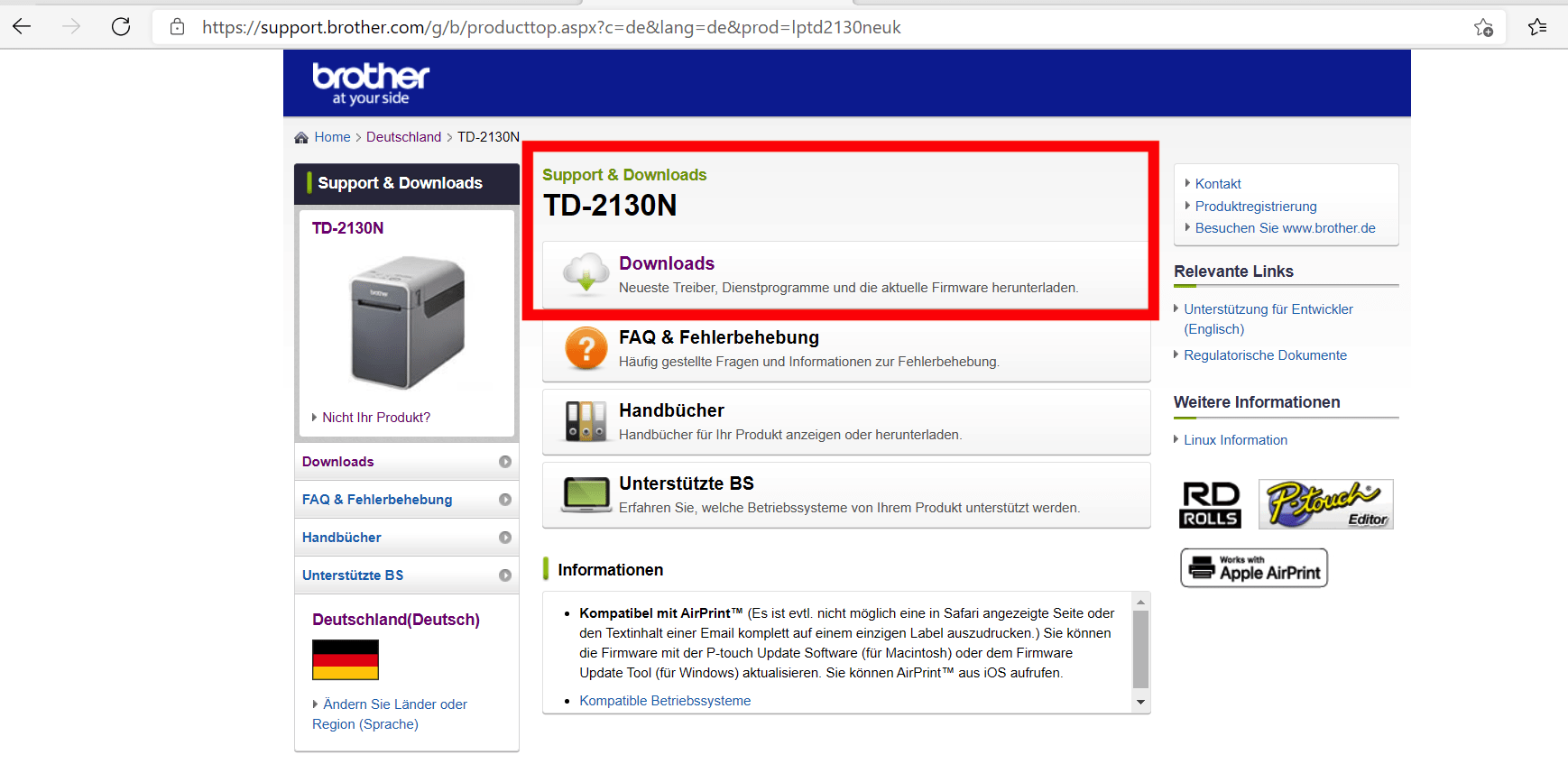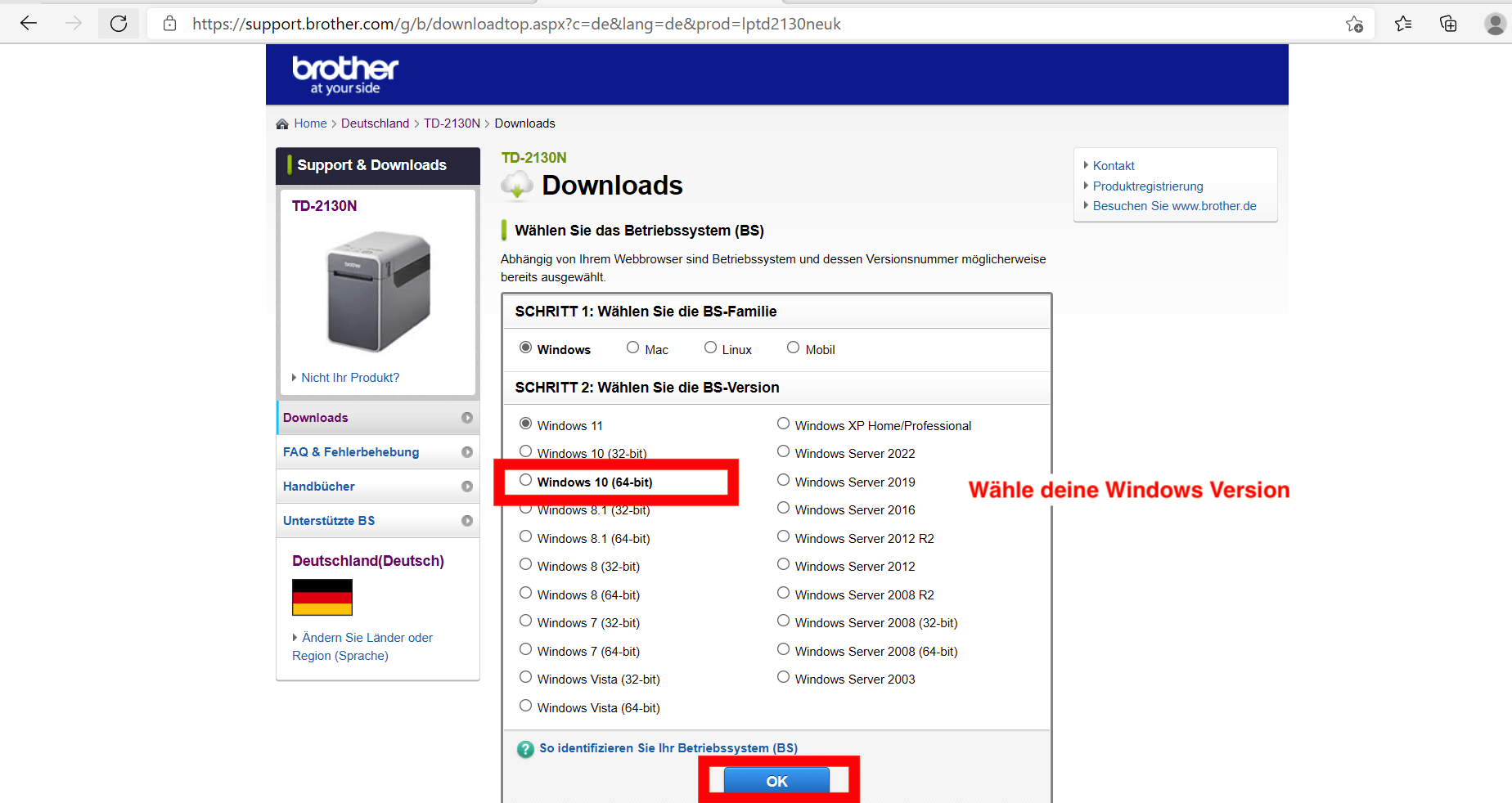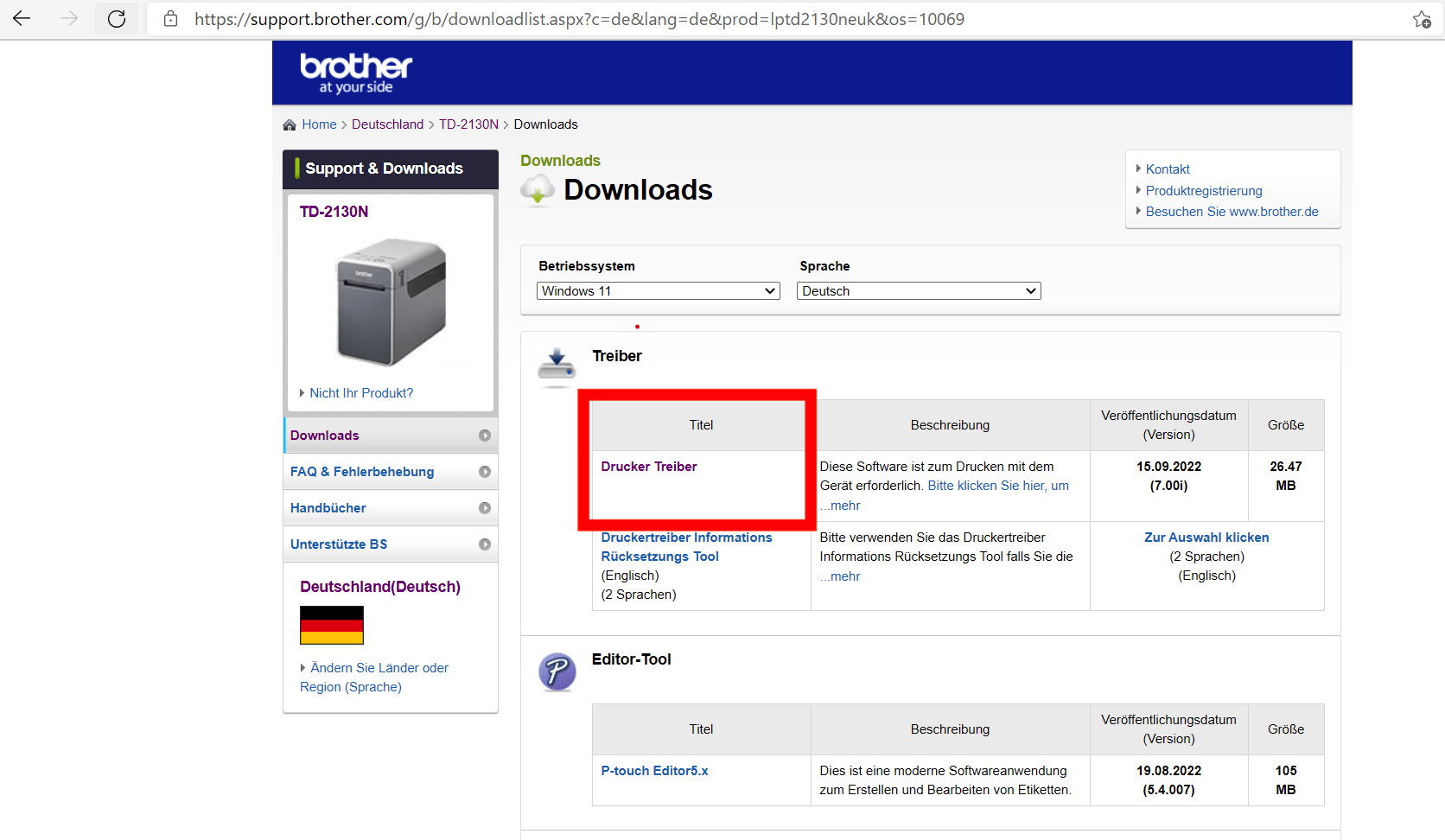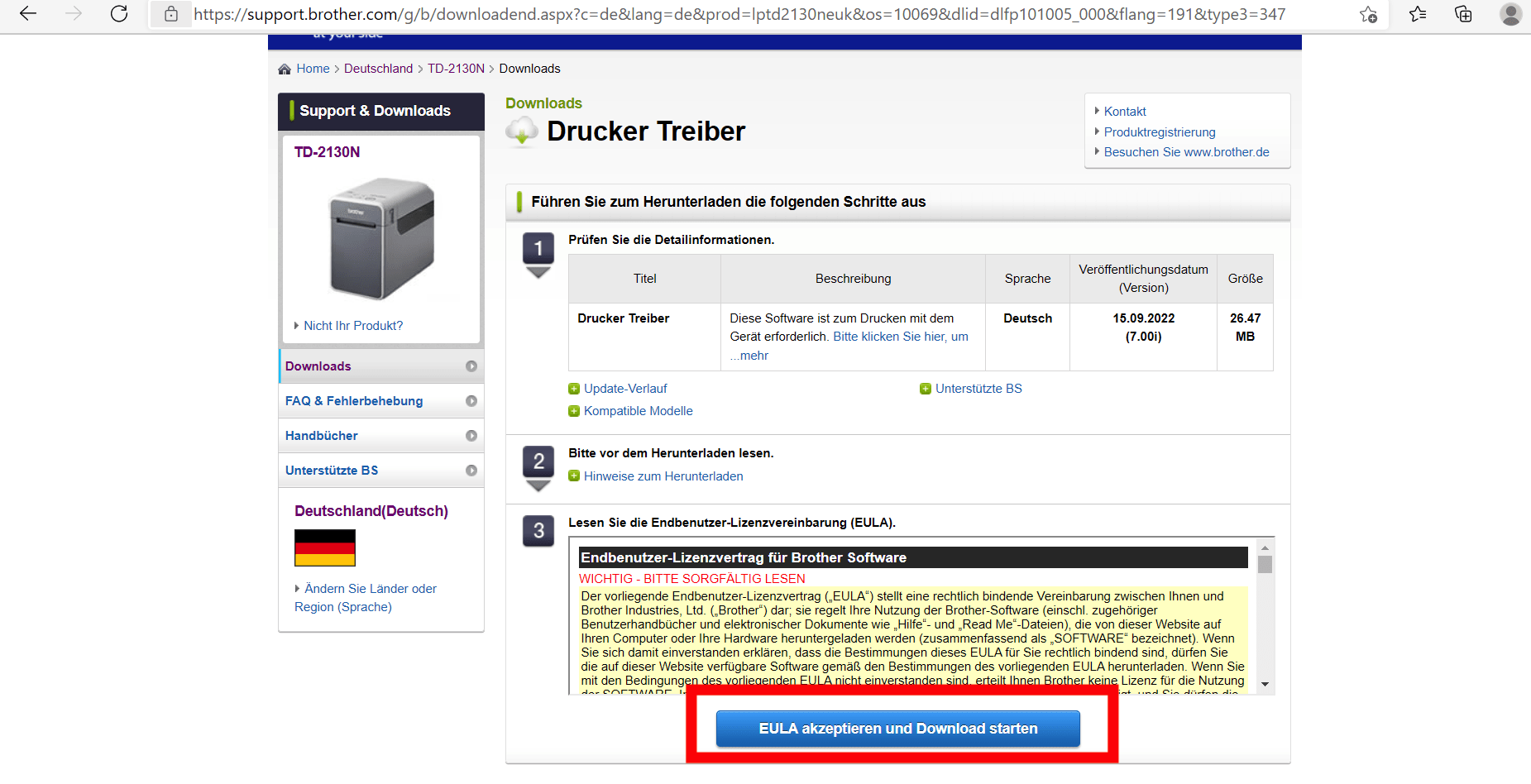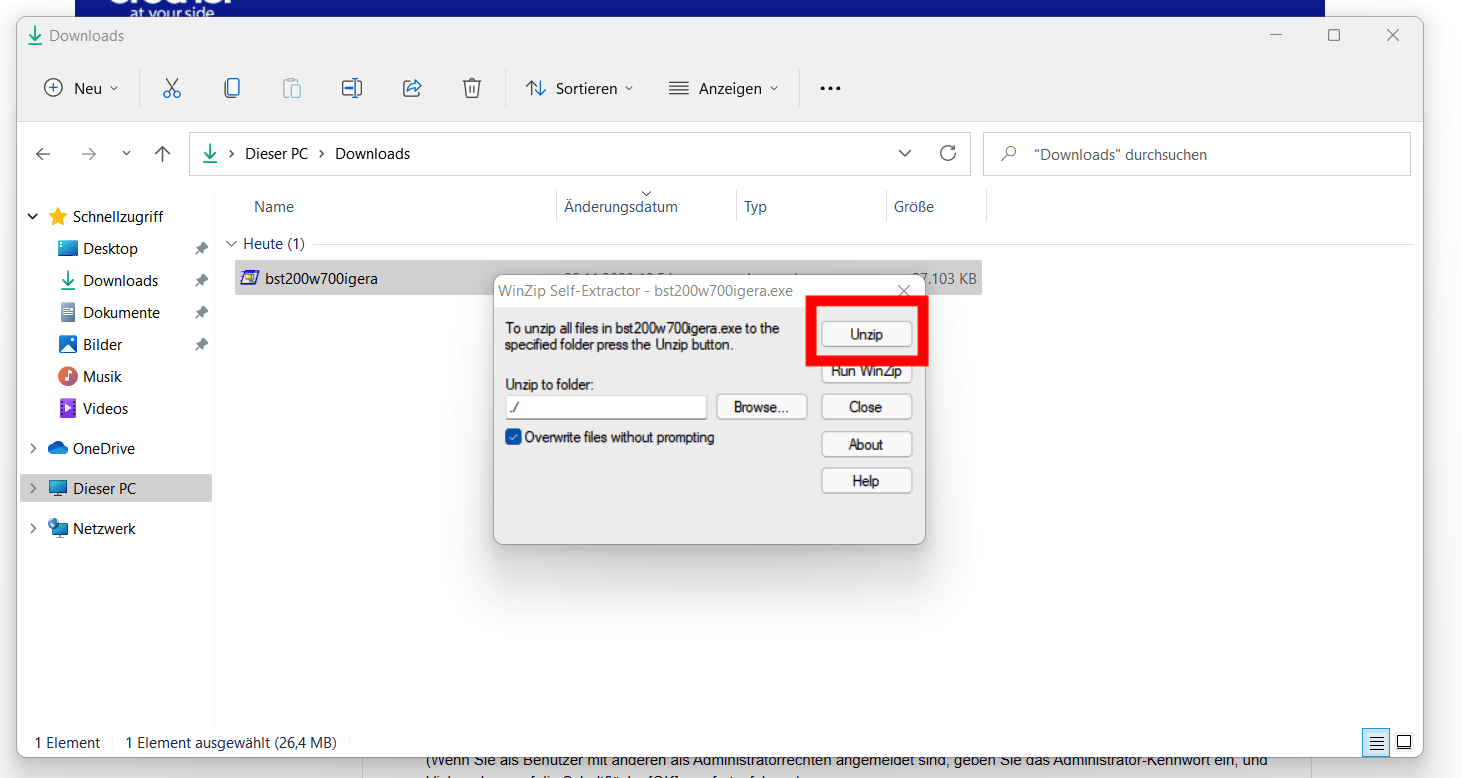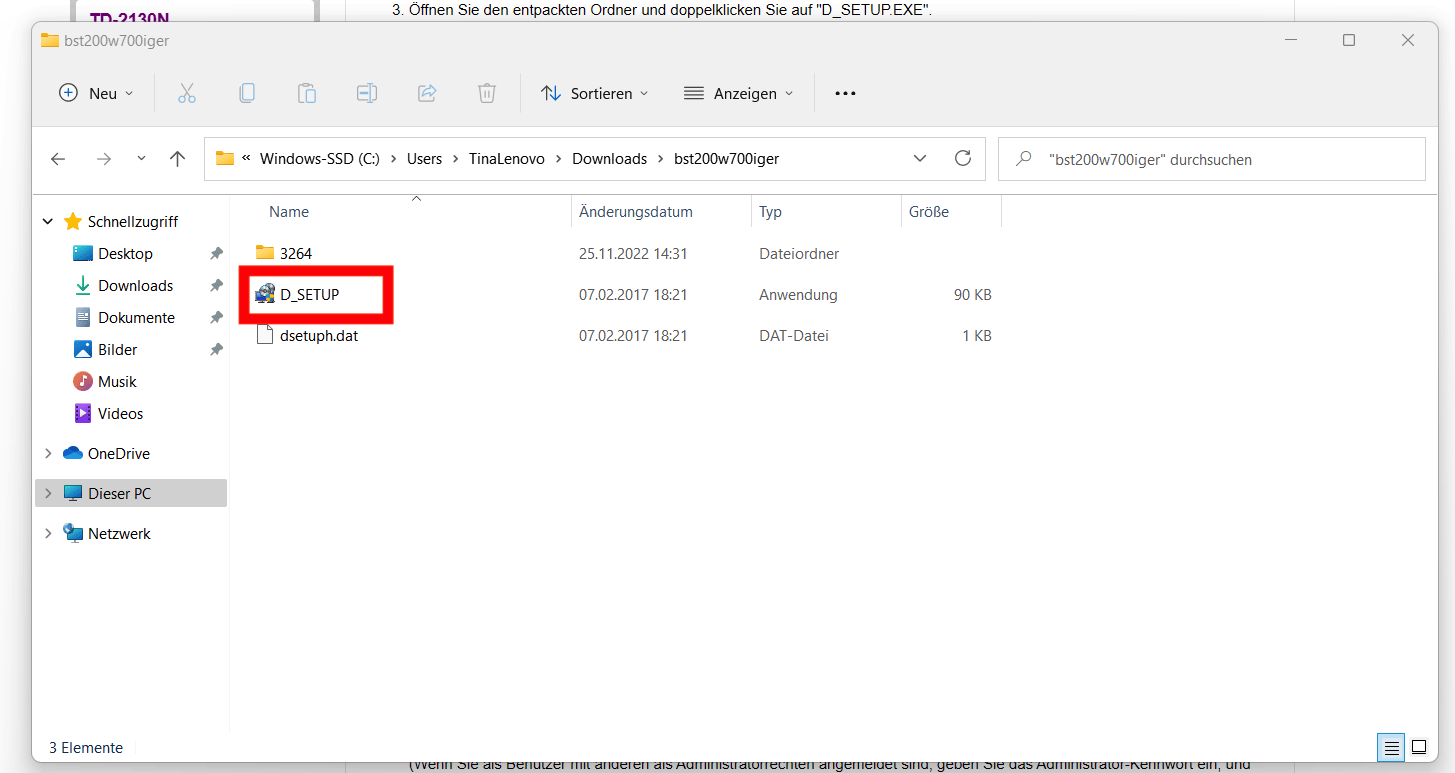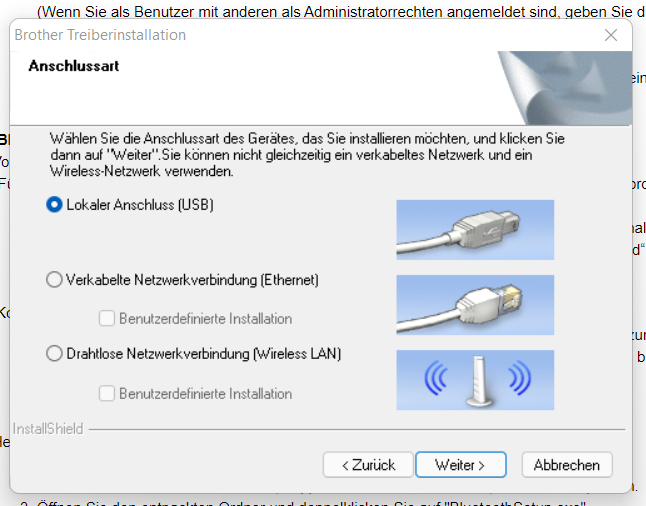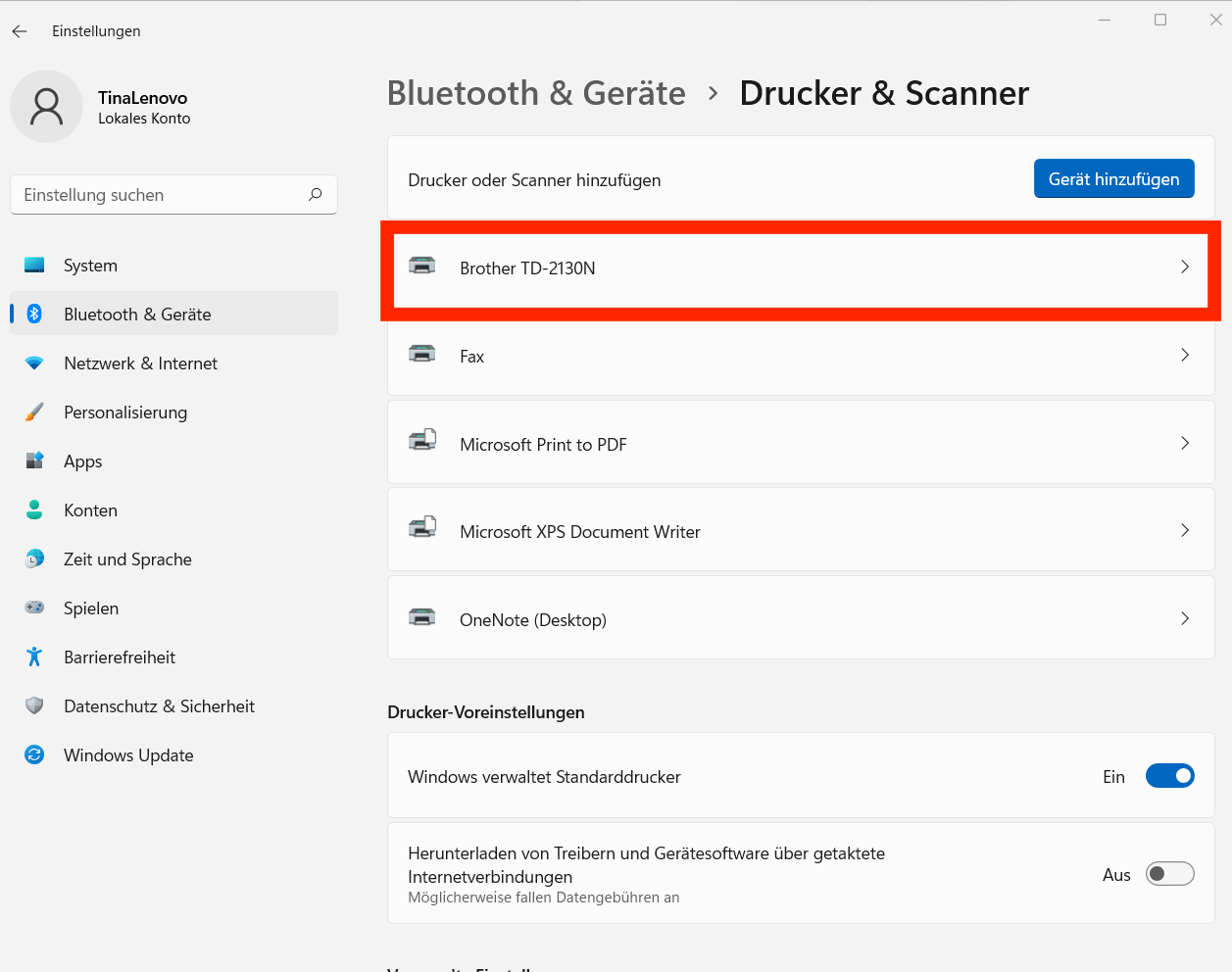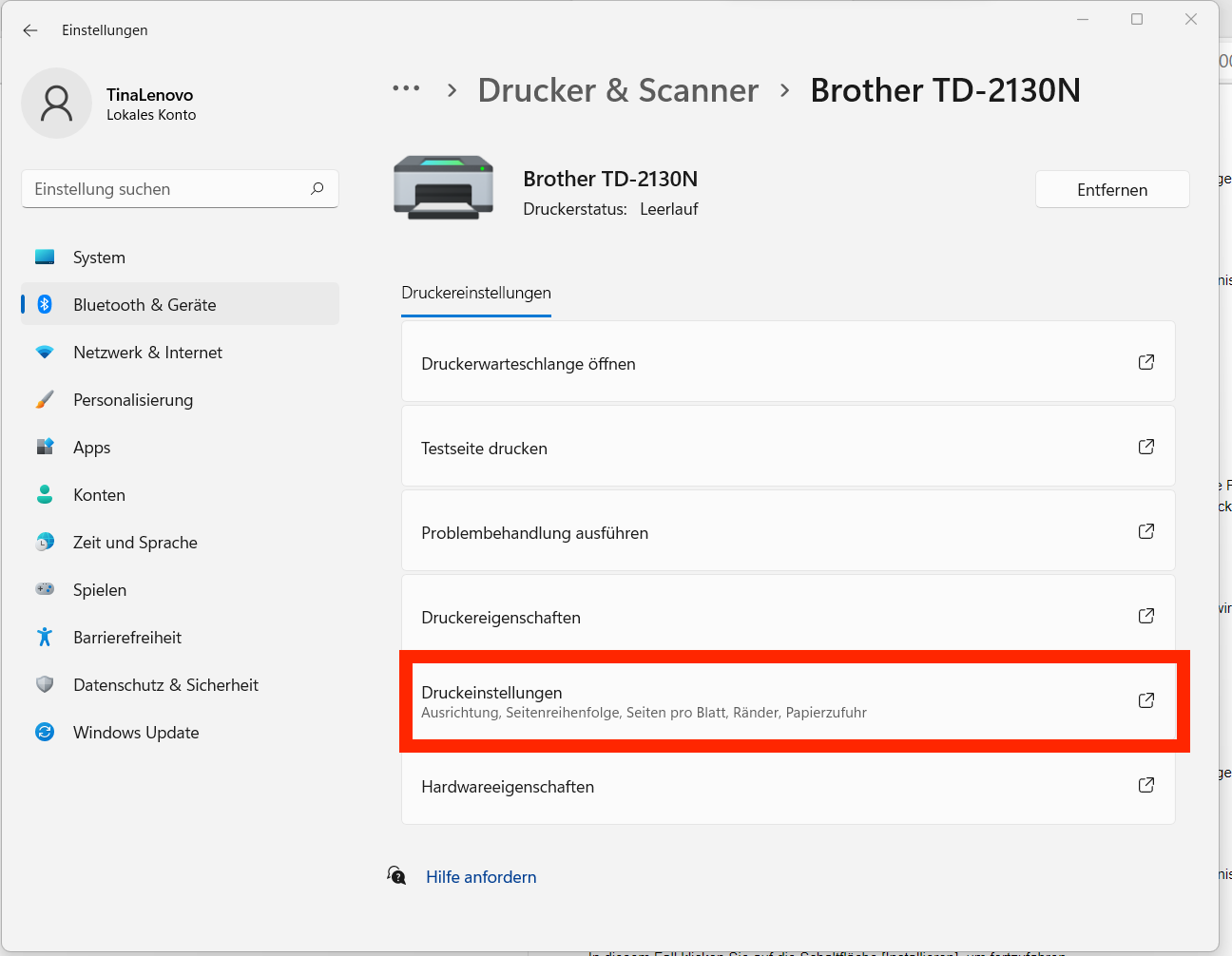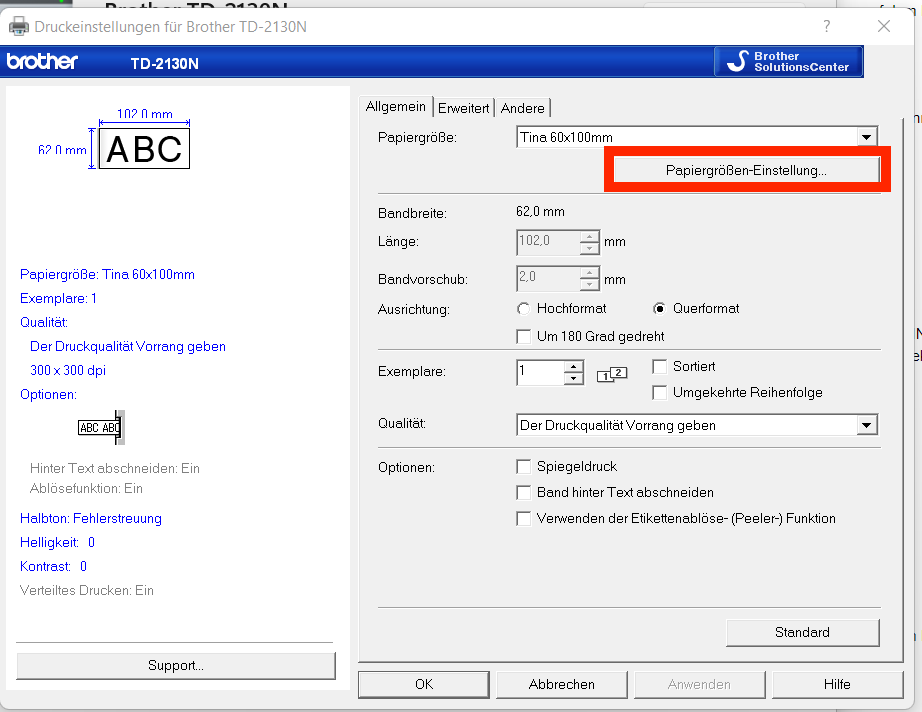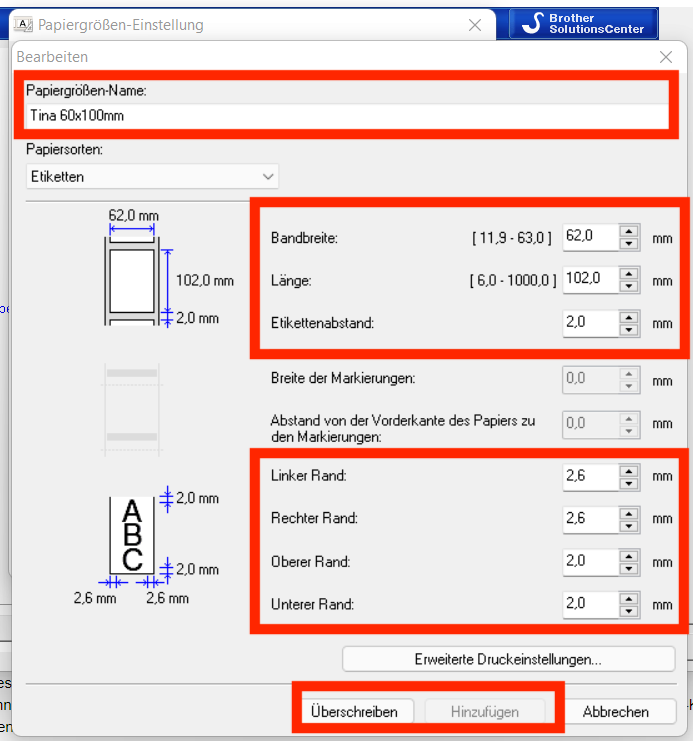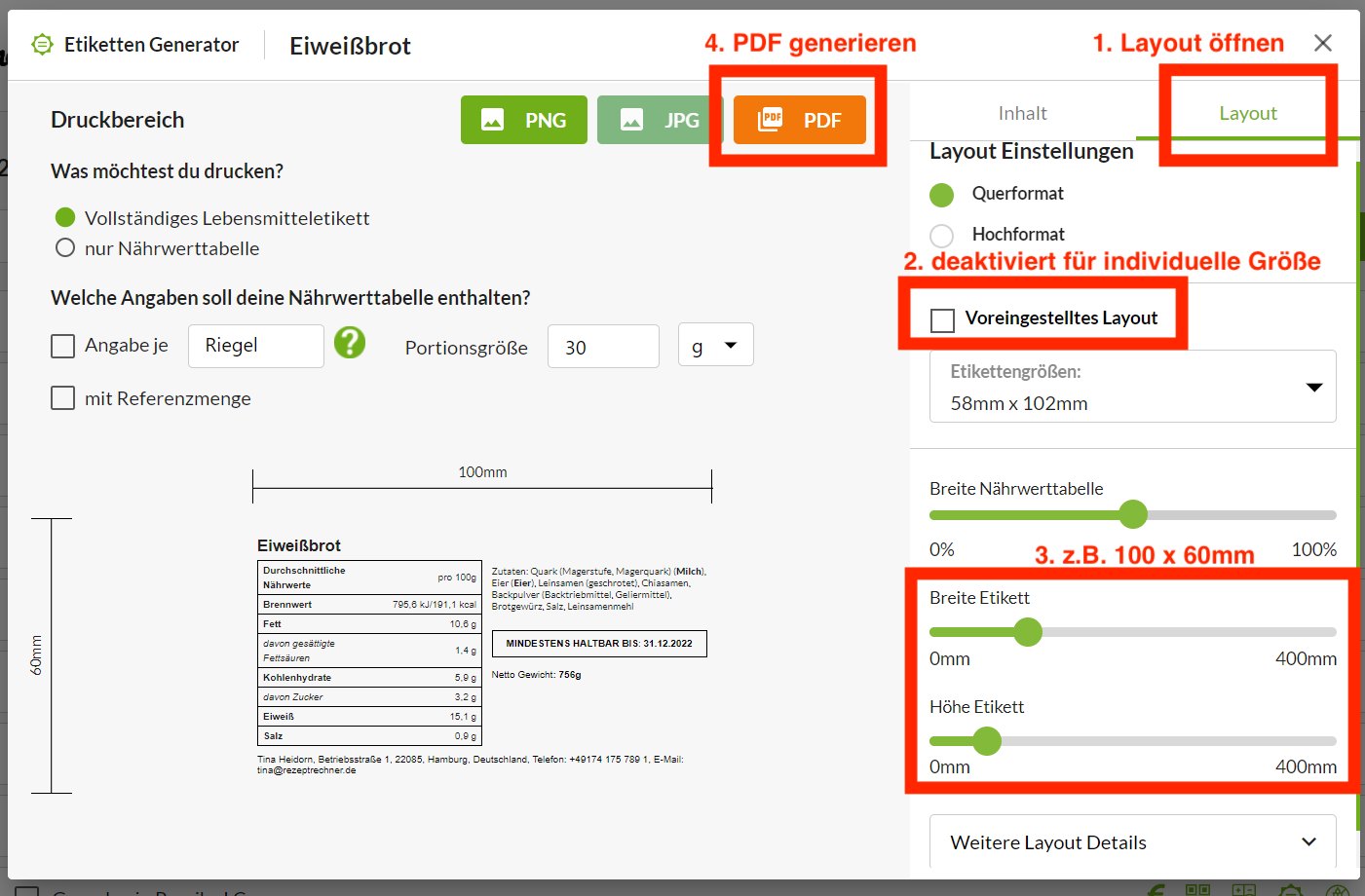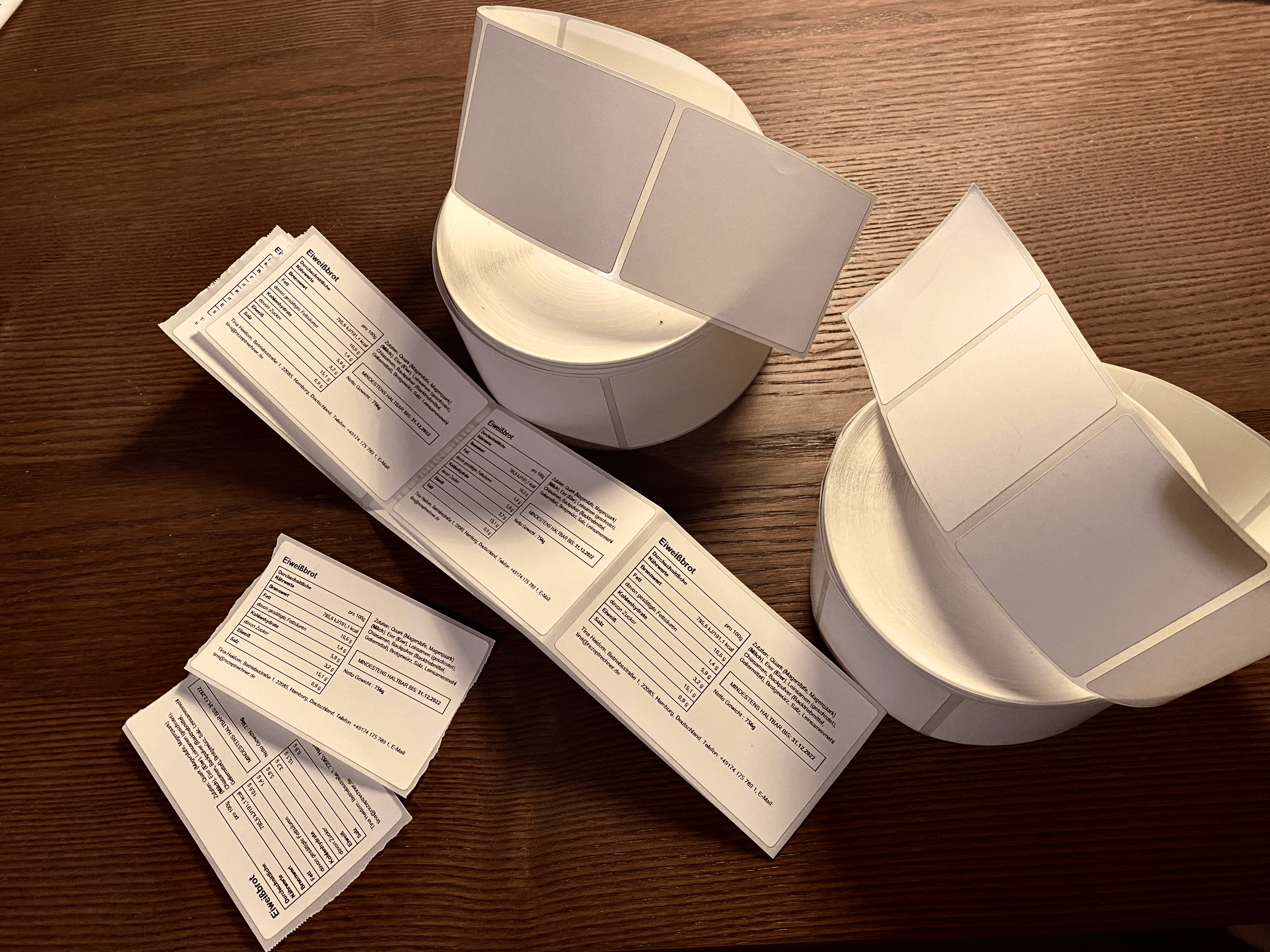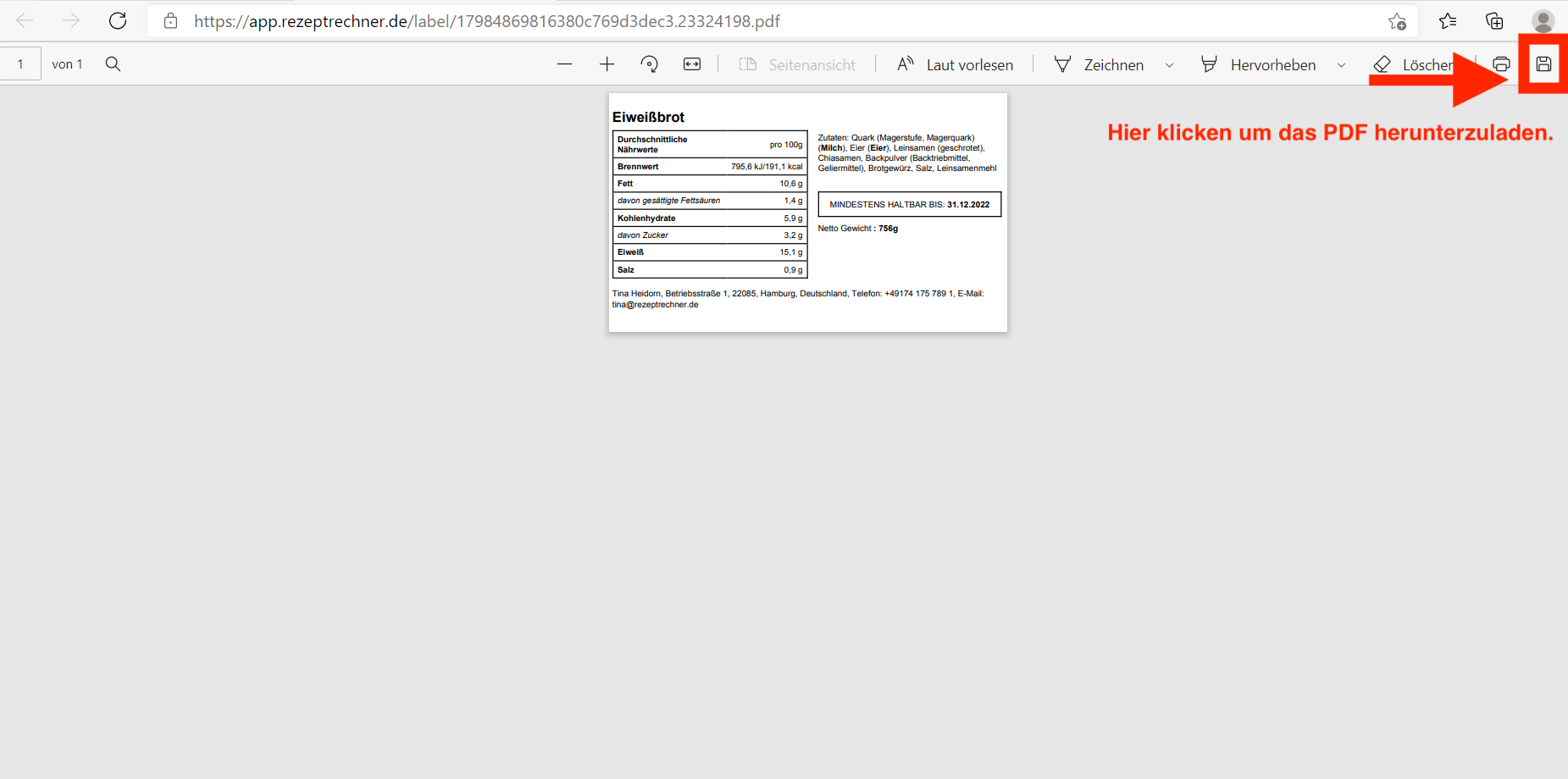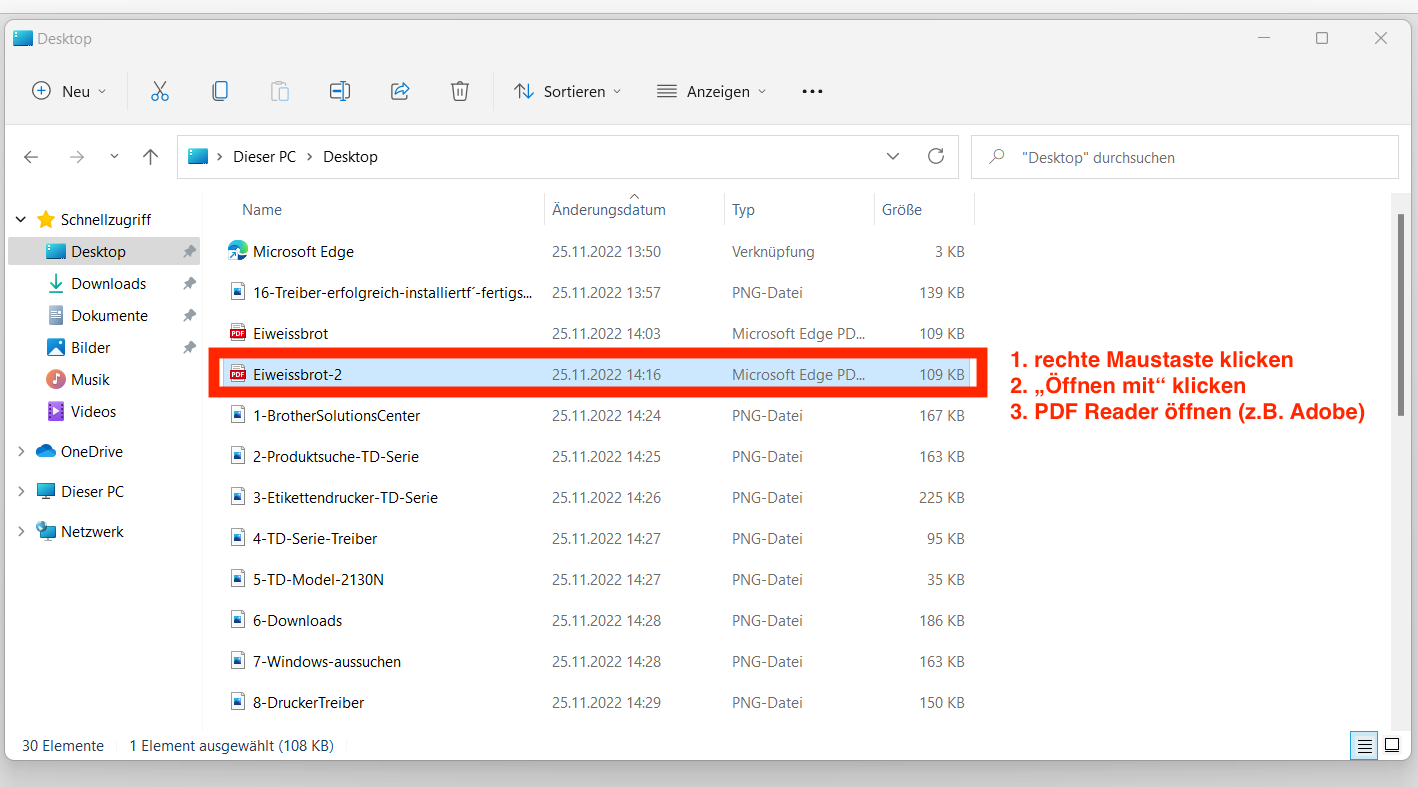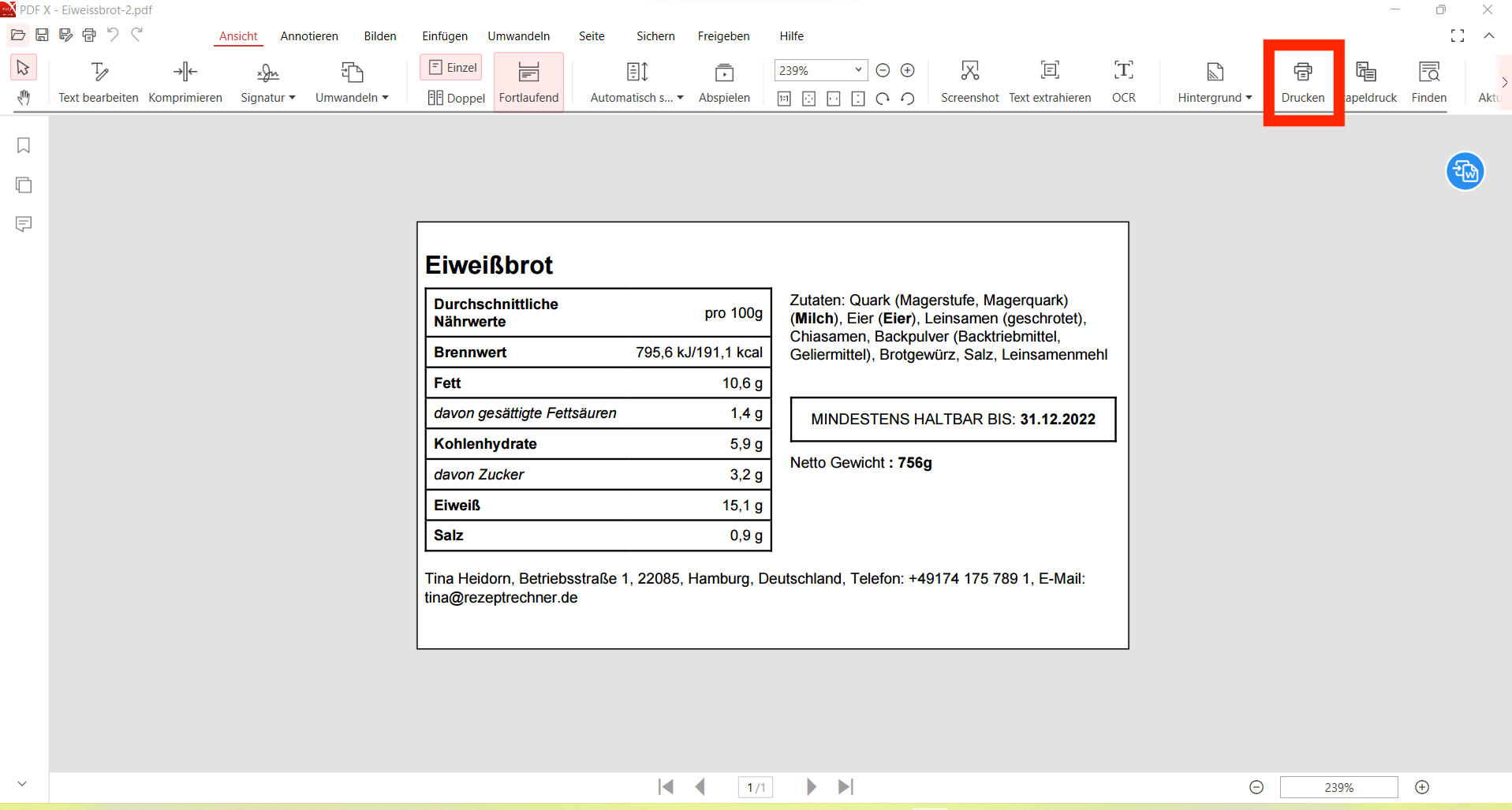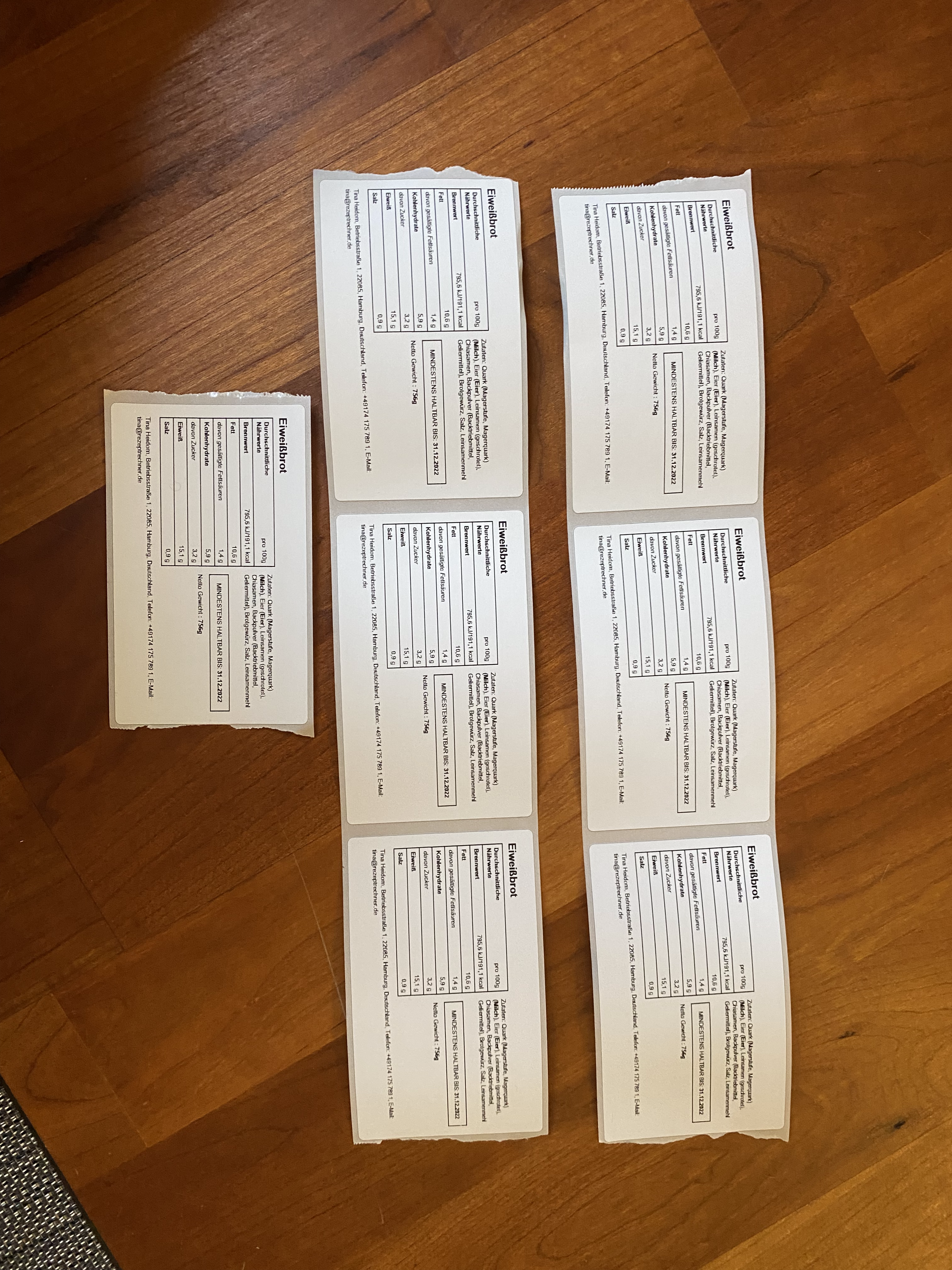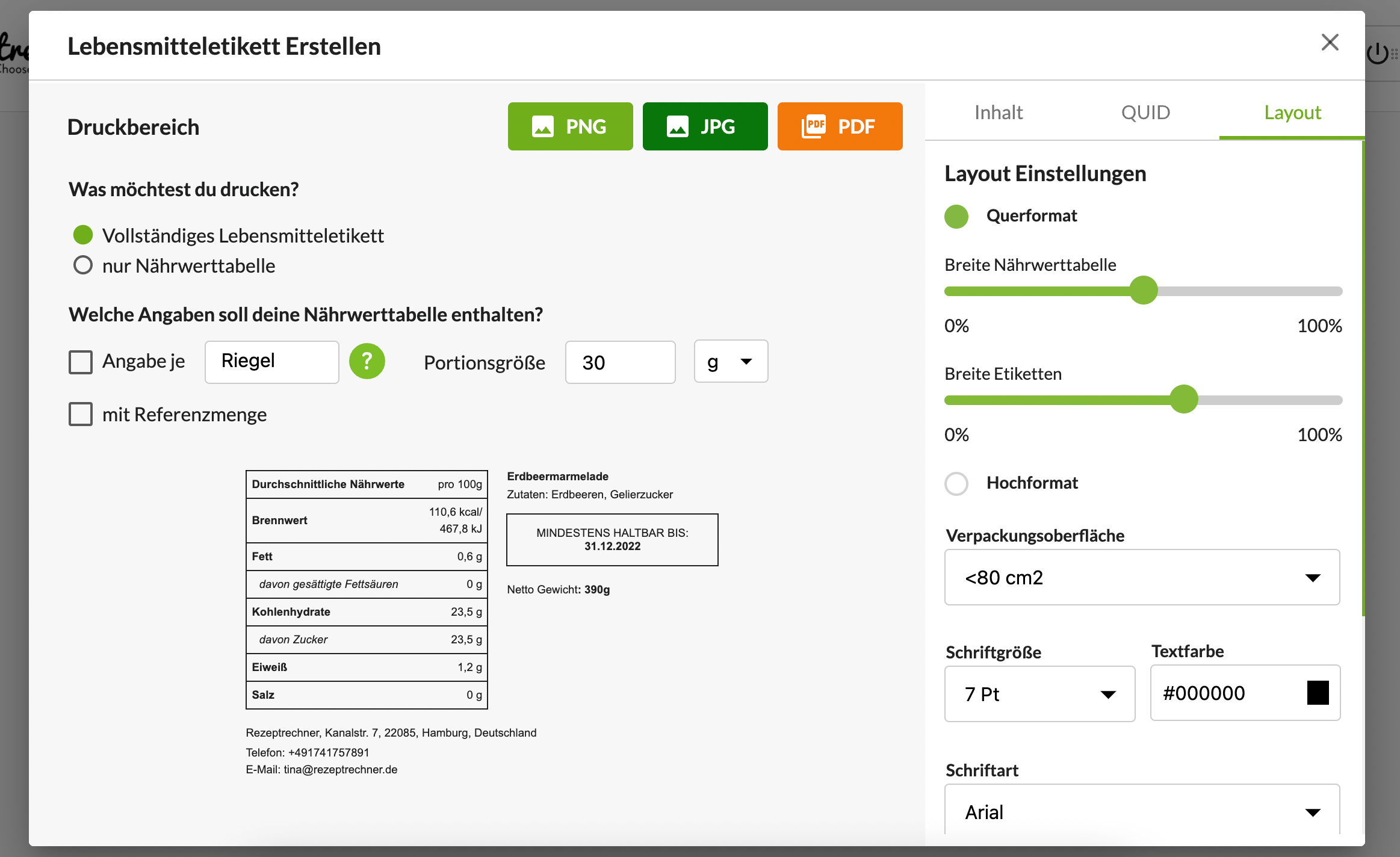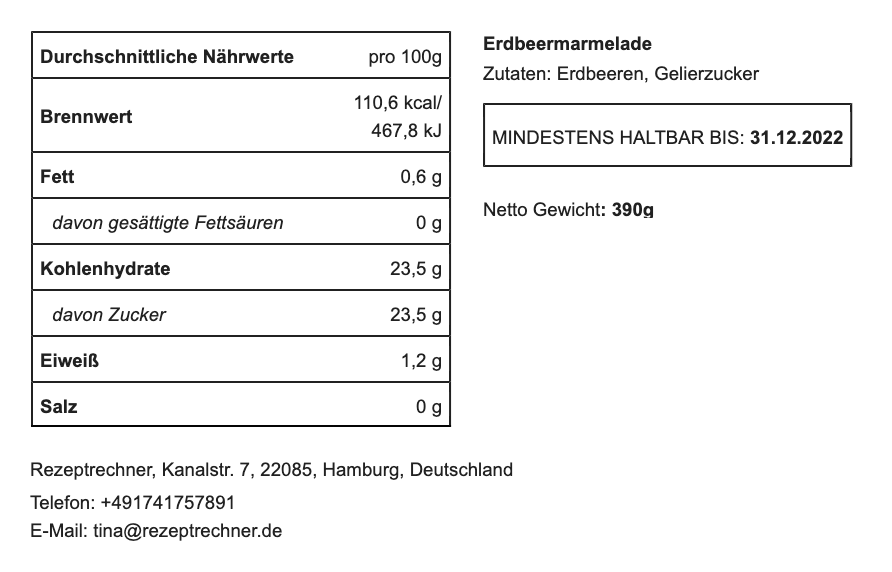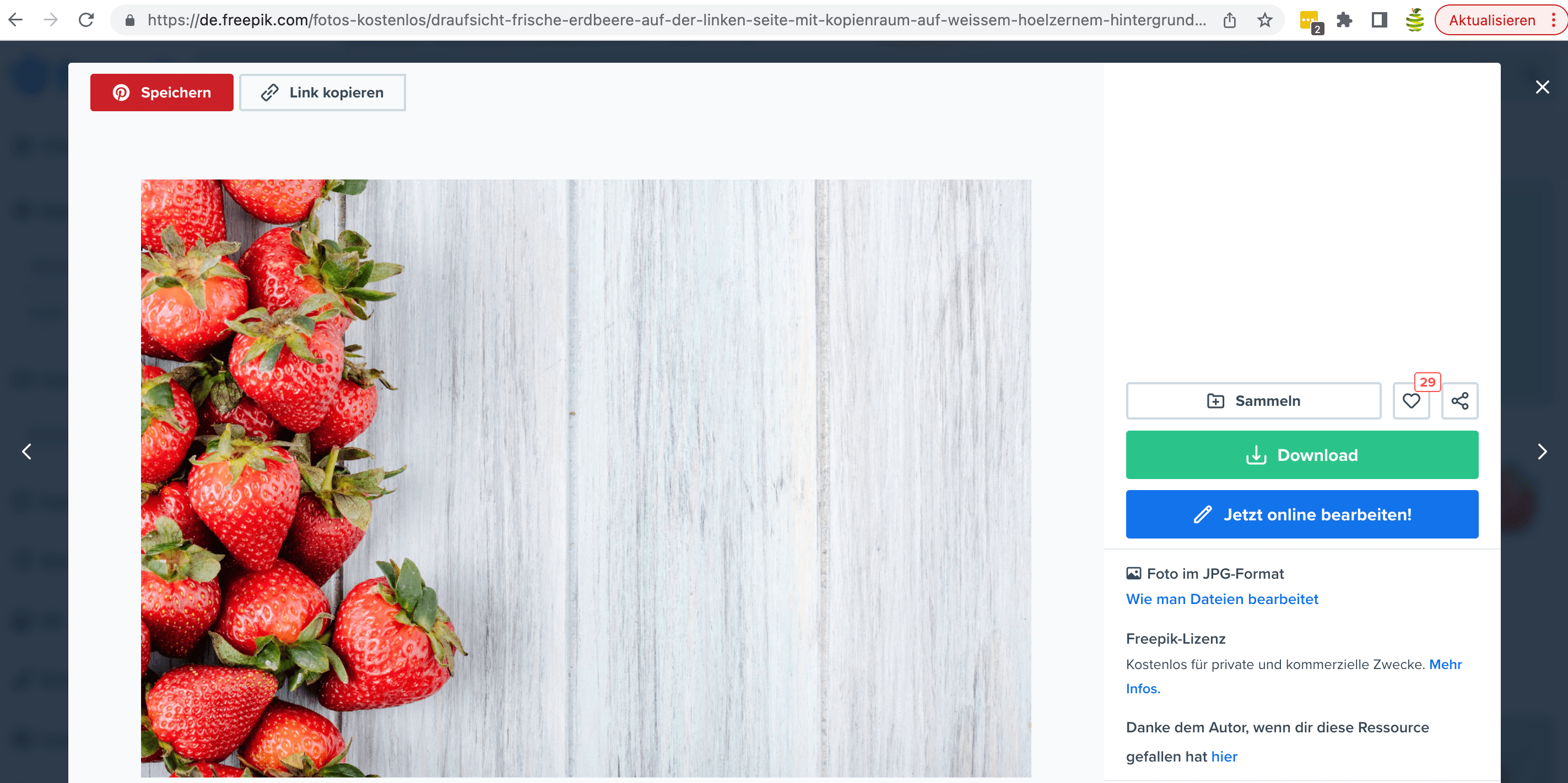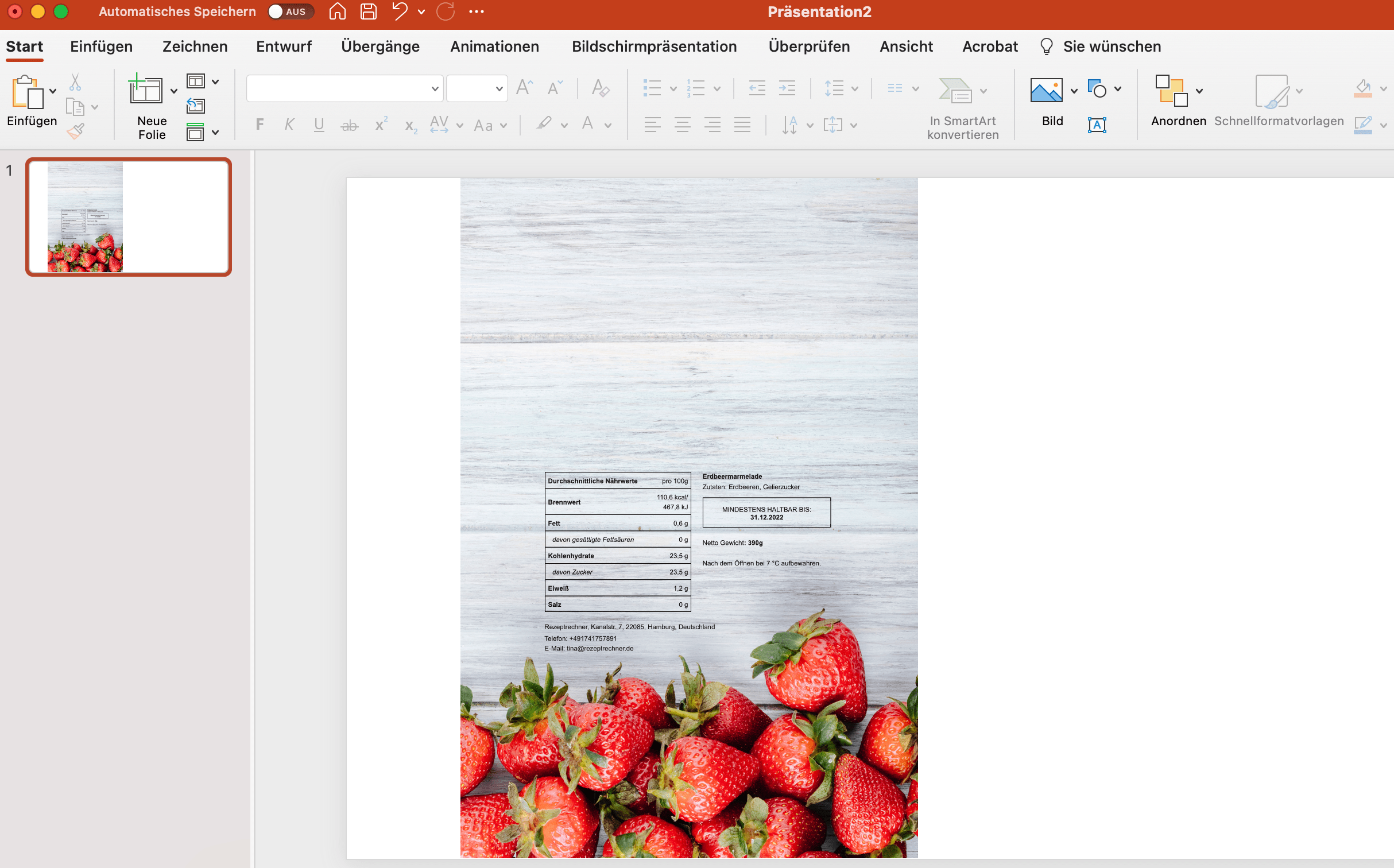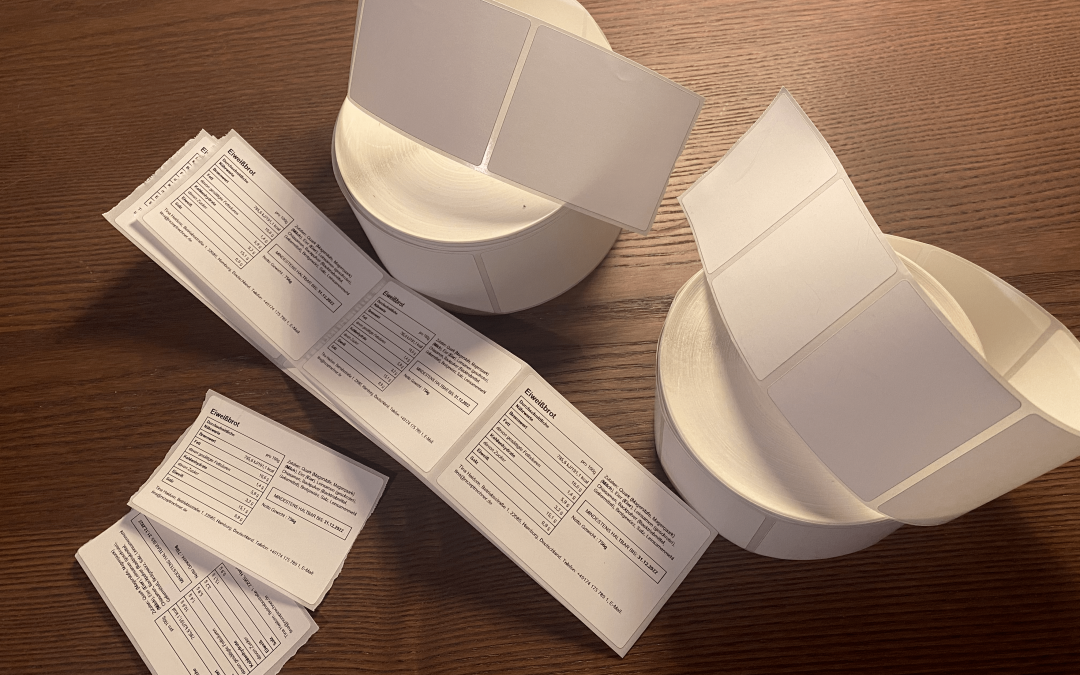
Marmeladen Etiketten drucken
Wer selbstgemachte Marmelade oder Konfitüre verkaufen möchte, wird sich mit diversen Verordnungen und Gesetzen auseinandersetzen müssen. Eine dieser Verordnungen ist die LMIV, die sogenannte Lebensmittelinformationsverordnung. Nach dieser Verordnung benötigen verpackte Lebensmittel eine vollständige Lebebsmittelkennzeichnung mit Etiketten. Hersteller stellen damit direkt vor mehreren Herausforderungen. Zum einen muss man sich fragen, wie man an all die LMIV Pflichtangaben auf den Etiketten kommt. Zum anderen wird man sich damit auseinandersetzen müssen, wie man die Marmeladen Etiketten erstellen und drucken kann. Für genau diesen Anwendungsfall bietet der Rezeptrechner eine rundum 360° Lösung, mit der man die Lebensmitteletiketten mit LMIV Kennzeichnung und Nährwertberechnung erstellen kann und im Anschluss mit dem Drucker von Brother Etiketten drucken kann.
Marmeladenetiketten drucken
Mit dem Rezeptrechner schnell & einfach Marmeladen Etiketten mit Lebensmittelkennzeichnung erstellen und drucken für Gläser & Konfitüre (siehe auch Gläser Etiketten drucken). Nutze die Software um die Nährwertangaben für die Nährwerttabelle deiner Marmelade zu berechnen. Im Anschluss erstellt du mit dem Etiketten Generator Marmeladenetiketten als PDF zum herunterladen. Diese PDF Etiketten kannst du dann mit Hilfe vom Etiketten Generator und dem Brother Etikettendrucker im Handumdrehen ausdrucken. Für die vollumfängliche Nutzung braucht es eine Jahreslizenz für den Rezeptrechner PRO Business. Mehr dazu erfährst du über den Button. In einem anderen Artikel erläutere ich auch Schritt-für-Schritt wie man für Wurst im Glas Etiketten erstellen und drucken kann.
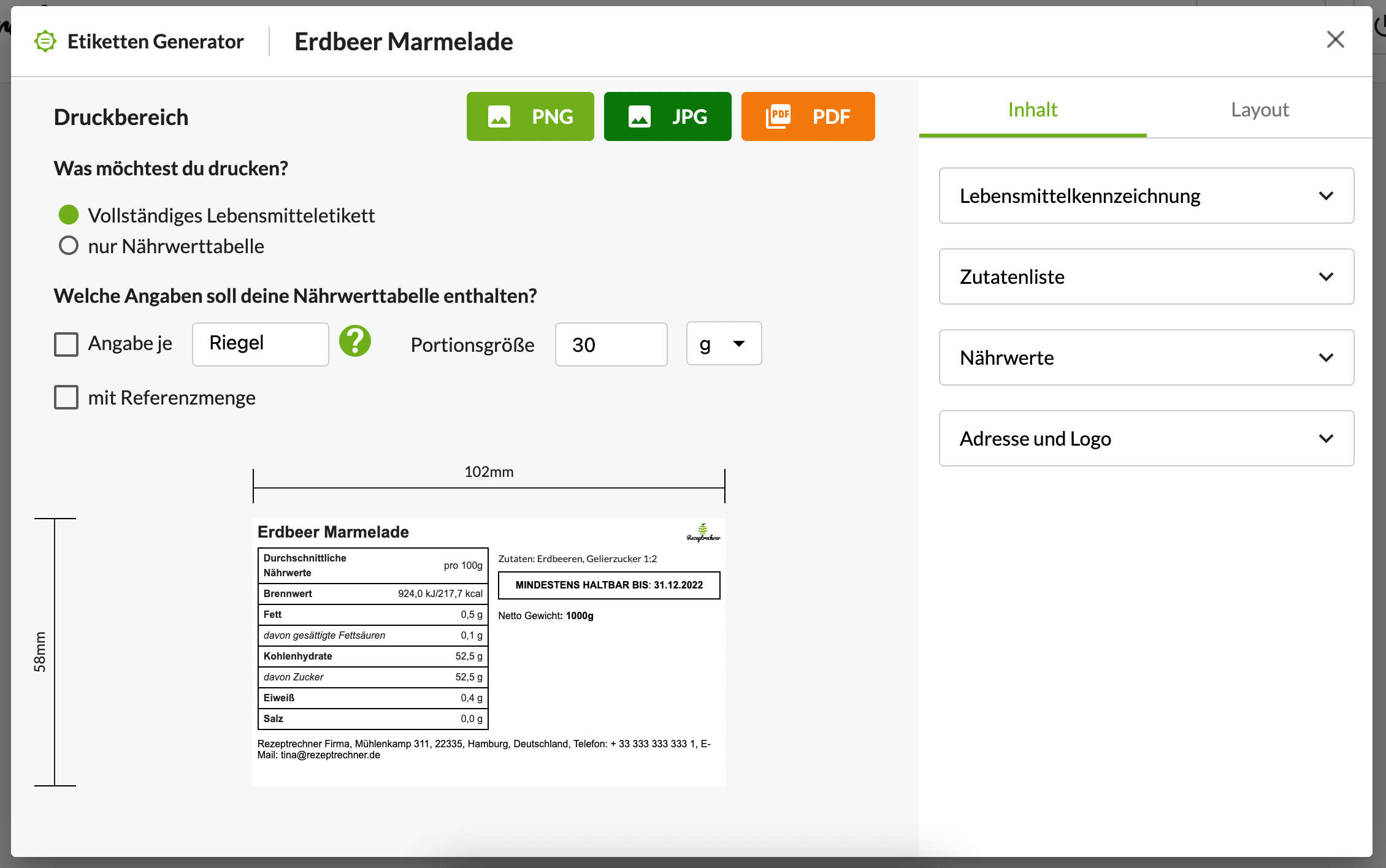
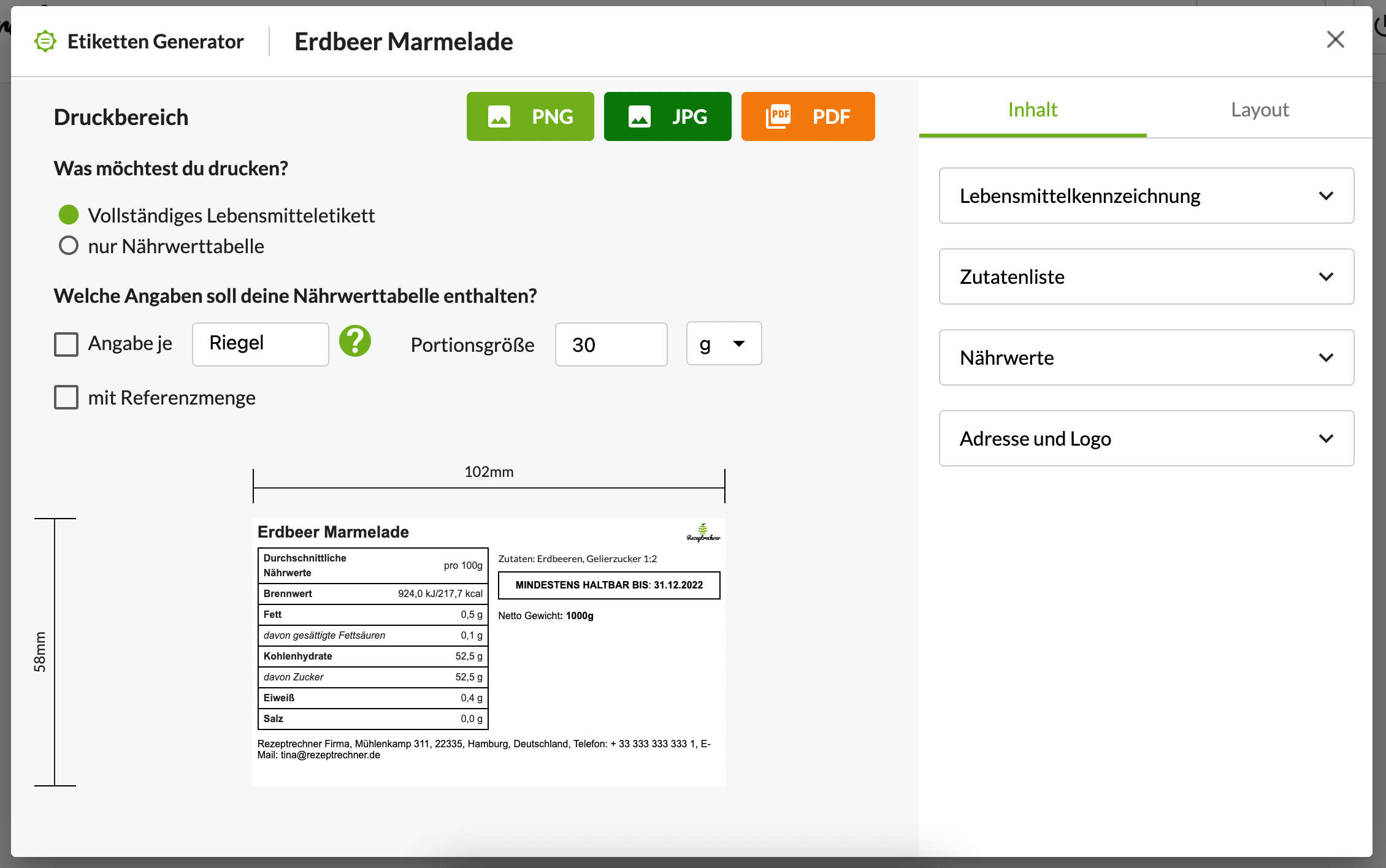
Mit der Rezeptrechner Software Etiketten für Marmelade erstellen mit Nährwertberechnung, Zutatenliste, Allergene und Pflichtangaben
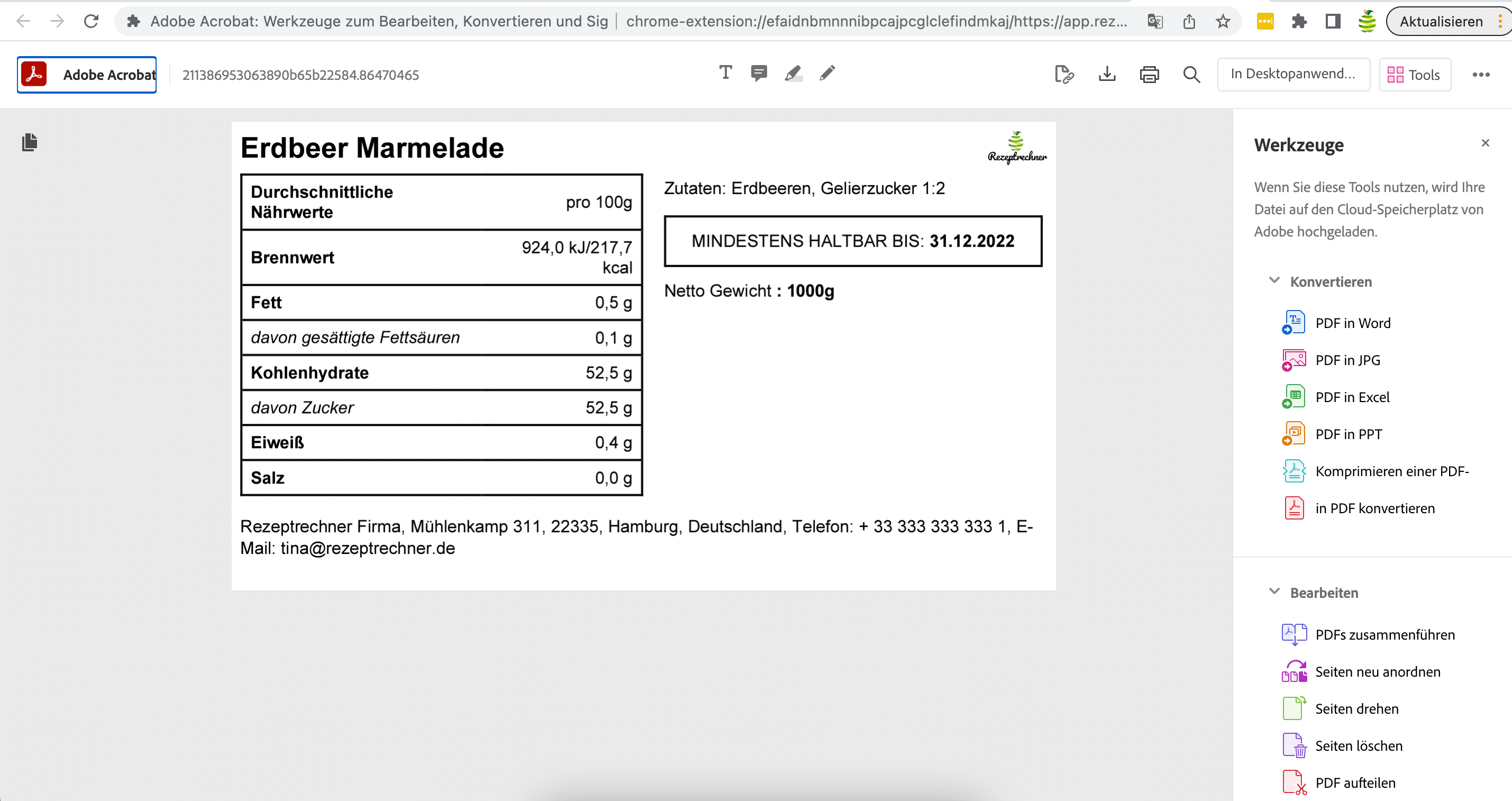
Etiketten als PDF Datei herunterladen.
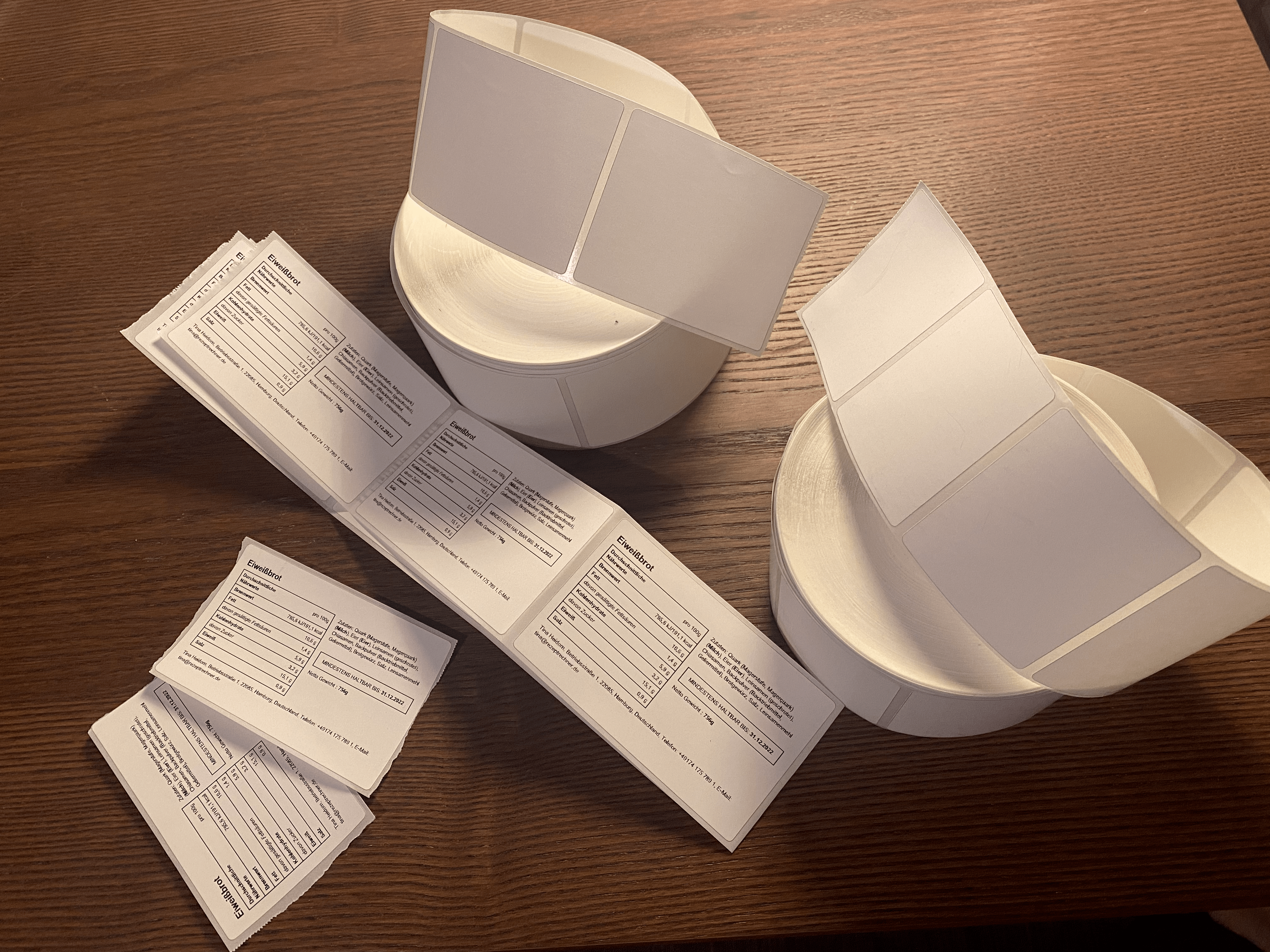
Vorgestanzte Etikettenrollen als Blanko bestellen.
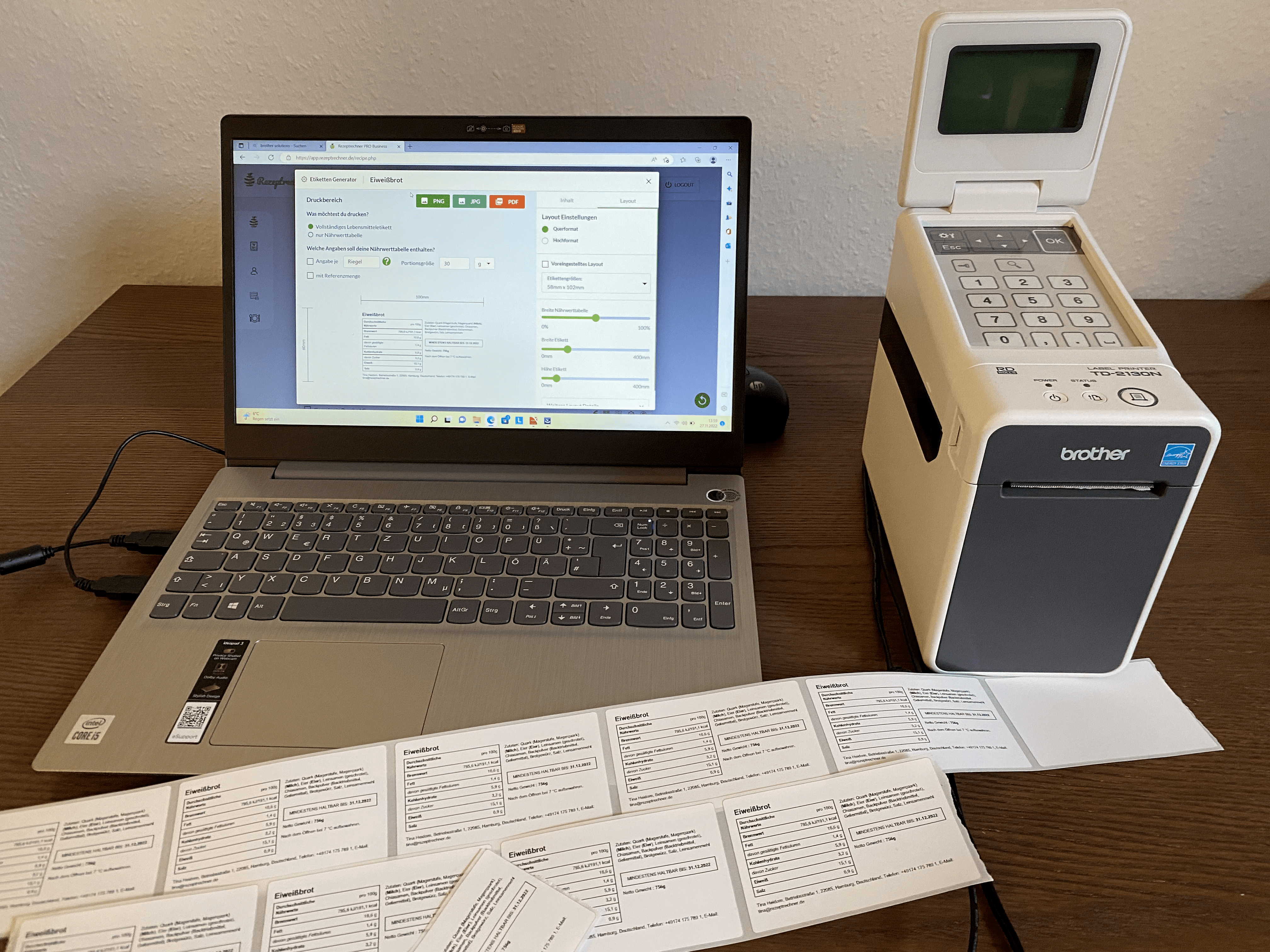
Etiketten mit Etikettendrucker von Brother (TD 2130 N) drucken.
Marmeladen Etiketten – Pflichtangaben gemäß LMIV
Gemäß der LMIV braucht es auf den Etiketten von vorverpackten Lebensmitteln gewisse Pflichtangaben. Dazu gehört unter anderem eine Lebensmittelbezeichnung, eine Zutatenliste sortiert nach Menge mit Allergenkennzeichnung und eine Nährwerttabelle. Zudem braucht es auch Hinweise zur Aufbewahrung und ein Mindesthaltbarkeitsdatum. Die vollständige Liste aller Pflichtangaben findest du im Artikel LMIV Pflichtangaben.
Rezepte verwalten mit der Software
Als Hersteller kennt man natürlich seine Rezepte und Zutatenliste. Aber die Zutaten in die richtige Reihenfolge zu bringen und das für jede Rezeptur bzw. jedes Etikett kann schnell zu einem großen Zeitaufwand werden. Mit dem Rezeptrechner stellen wir auch eine Software zur Rezeptverwaltung zur Verfügung. Damit kann man seine Rezepte mit Zutatenliste eingeben und speichern. Es werden automatisch die Nährwertangaben berechnet und auch die Zutatenliste und Menge wird mit verwaltet. Diese grundlegenden Informationen zum Rezept ermöglichen der Software diverse verschiedene Applikationen für verschiedene Anwendungsbereiche zur Verfügung zu stellen. Eine davon ist das automatische Erstellen von einem Lebensmitteletikett mit Zutatenliste und diversen weiteren Angaben.
Die Rezepteingabe erfolgt in der Regel über den Rezeptrechner Online, welcher gleichzeitig einen Nährwertrechner darstellt. Es können Rezepte über das Suchfeld gefunden und eingegeben werden. Alternativ kann man aber auch die Importfunktion nutzen. Es werden dann direkt die Nährwertagaben berechnet und eine Nährwerttabelle für die Marmelade erstellt.
Um im Anschluss die vollständigen Marmeladenetiketten zum ausdrucken zu erstellen, braucht es einen Rezeptrechner PRO Business Zugang. Damit kann man sich dann auch in die neue Rezeptdatenbank für PRO Nutzer anmelden. Hier erhalten Nutzer nun auch Zugang zum Etiketten Generator, mit dem man unter anderem auch Marmeladenetiketten zum ausdrucken erstellen kann.
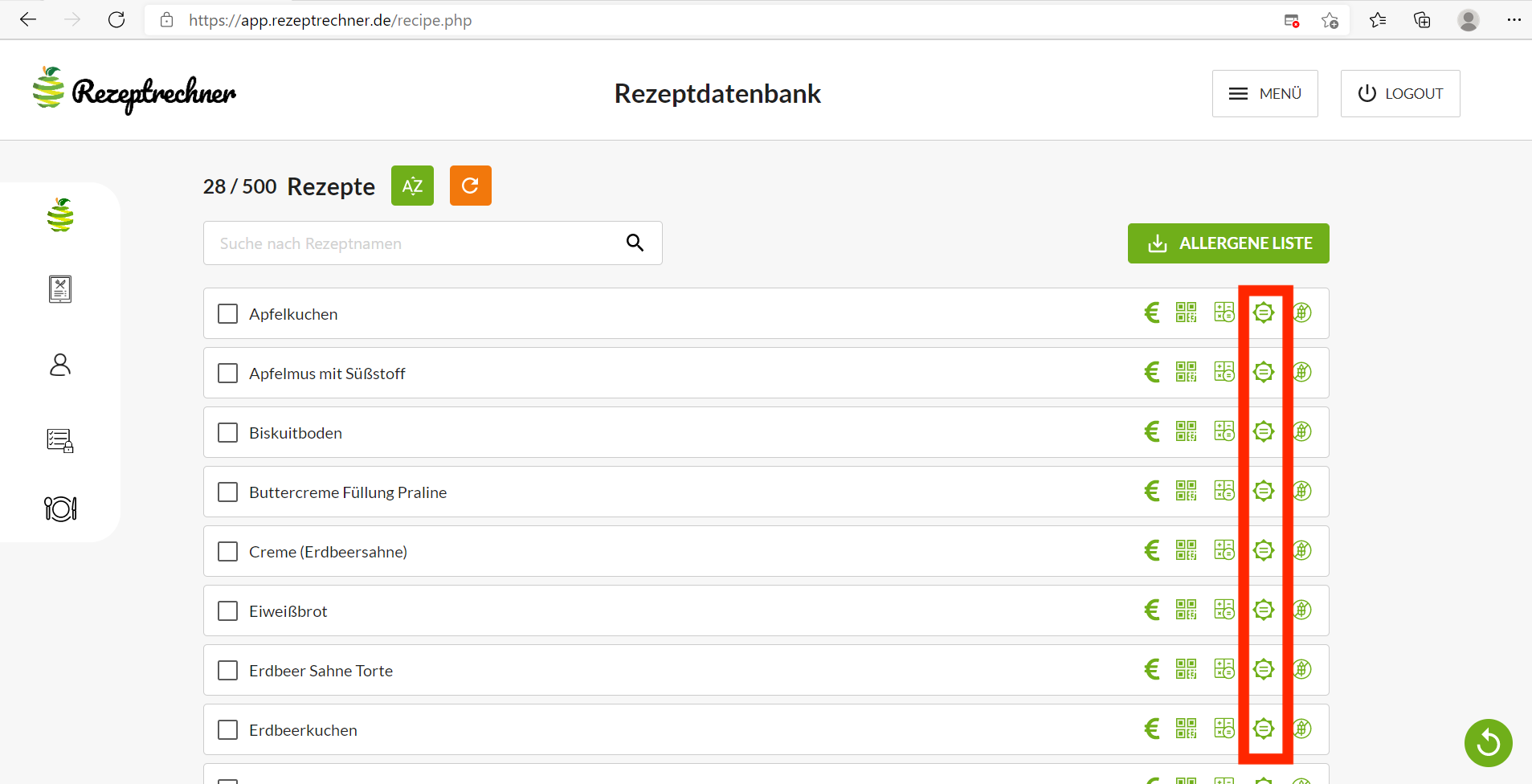
Etiketten mit Pflichtangaben gemäß LMIV erstellen
Nachdem man sich in der neuen Rezeptdatenbank angemeldet hat, kann man den Etiketten Generator für eine Marmeladen Rezeptur öffnen. Hier sieht man nun schon eine Druckvorlage für das Marmeladenetikett.
Voreingestellte Layouts
Es gibt die Möglichkeit direkt voreingestellte Layouts zu nutzen. Diese sind abgestimmt auf die Papiergröße und die Etiketten Vorlagen vom Etikettendrucker Brother TD 2130. Damit stellen wir sicher, dass die Etiketten korrekt auf der Blanko Vorlage platziert werden beim ausdrucken als PDF.
Die typischen Größen für Marmeladen Etiketten im voreingestellten Layout lauten:
60 x 50mm; 60 x 80mm; 60 x 100mm
In einem anderen Artikel erläutere ich den Umgang mit dem Brother Etikettendrucker TD 2130. Dort zeige ich zunächst, wie man diesen Drucker auf einem Windows PC installiert und einrichtet (siehe auch Etikettendrucker einrichten). Zudem erläutere ich, welche Etiketten Vorlagen sich zum drucken eignen. Vorgestanzte Etiketten haben den Vorteil, dass man sich das ausschneiden spart. Allerdings muss man sich dann im Vorwege genau überlegen, welche Etikettengröße man benötigt.
Manuelle Layouts
Alternativ kann man aber auch individuelle Etiketten anfertigen lassen. Das müssen auch keine Blanko weißen Etikettenrollen sein. Theoretisch kann man auch Etiketten vorbedrucken lassen mit einem gewissen Hintergrund und im Anschluss mit dem Pflichtangaben für Lebensmittel bedrucken.
Hierfür kann man manuell das Layout vom Rezeptrechner anpassen und im Anschluss die Marmeladenetiketten als PDF herunterladen. Das Drucken der Etiketten erfolgt sowohl im Falle des manuellen als auch vordefinierten Layouts über einen PDF Reader über den PC. Den PC hat man natürlich im Vorwege mit dem Etikettendrucker verknüpft. Zudem ist wichtig, dass man die Etiketten Papiergröße im Drucker korrekt eingestellt hat (siehe dazu auch Etiketten selber drucken – Anleitung).
Video Anleitung: Etiketten drucken mit TD 2130 N
In diesem Video erläutere ich, wie du den Etikettendrucker von Brother TD 2130 N korrekt einrichten kannst für deinen Windows PC. Zudem zeige ich dir, wie du die Etikettenrolle richtig einlegst und die Papiergröße korrekt eingibst. Zu guter letzt muss man das Etikett nur noch mit Hilfe der Rezeptrechner Software erstellen und die Marmeladenetiketten drucken.
Zeit & Kosten sparen beim Marmeladenetiketten drucken
Mit dem Rezeptrechner und Brother bekommst du somit eine abgestimmte Rundum Lösung für deine Marmeladenetiketten. Damit sparst du dir zum einen viel Zeit beim Erstellen der Etiketten und der Nährwertberechnung. Die Lebensmittelkennzeichnung wird damit deutlich einfacher und du musst keine teuren Laboranalysen mehr durchführen lassen. Zudem spart dies viel Zeit, da auch der Versand der Produkte schon aufwendig ist. Desweiteren kann man Kosten sparen da man die Etiketten nicht mehr online drucken lassen muss. Die Investition in einen Brother Etikettendrucker lohnt sich schon ab einer sehr kleinen Stückzahl.
Man ist außerdem viel flexibler. Wer gerne neue Rezepturen für Marmelade testet, kann die Rezeptur direkt in der Rezeptrechner Software eingeben und ein neues Etikett erstellen und ausdrucken. So kann man schnell & einfach auch neue Produkte im Online Versand oder Direktgeschäft mit Kunden testen ohne jedes Mal ein neues Marmeladenetikett in Auftrag geben zu müssen.
Wer gerne professionellere Etiketten nutzt, der kann die Etikettenrollen vorbedrucken lassen mit einem bestimmten Hintergrund. Den eigenen Etikettendrucker nutzt man dann primär für den Inhalt vom Etikett. Damit hat man die Möglichkeit auch bunte Etiketten schnell & einfach ausdrucken zu lassen.